Page 1

Digitale camera
Handleiding
Lees voor optimale cameraprestaties
eerst de handleiding door voordat u
deze camera in gebruik neemt.
Page 2
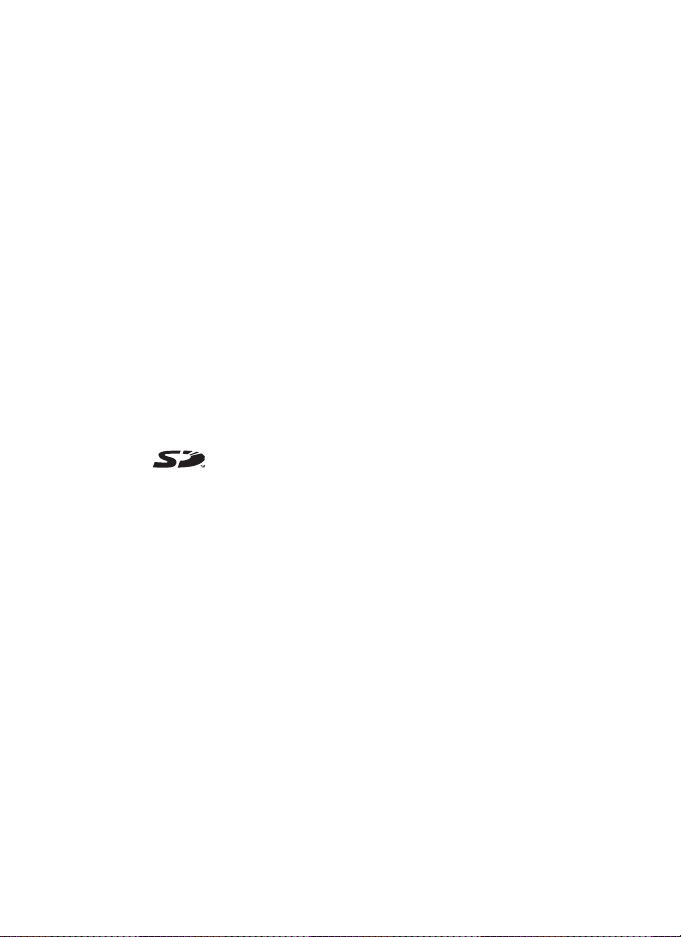
Fijn dat u hebt gekozen voor de PENTAX Optio S50 digitale camera.
Lees deze handleiding voor gebruik door om de functies van de camera optimaal te
kunnen benutten. De handleiding is een waardevol hulpmiddel om inzicht te krijgen
in alle mogelijkheden van de camera. Bewaar hem daarom een veilige plaats.
Auteursrechten
Met de Optio S50 gemaakte opnamen die voor elk ander doel dan strikt persoonlijk gebruik
zijn bestemd, mogen niet worden gebruikt zonder toestemming volgens de rechten zoals
neergelegd in de auteursrechtwetgeving. Houd altijd rekening met het volgende: in sommige
gevallen is zelfs het fotograferen voor persoonlijk gebruik aan beperkingen gebonden, zoals
bij demonstraties, industriële bedrijvigheid of als publicatie-elem enten. Opnamen die zijn
gemaakt met he t doel om auteursrechten te verkrijgen, kunnen ook niet worden gebruikt
buiten het gebruiksbereik van het auteursrecht zoals beschreven in de auteursrechtwetgeving.
Ook hiermee dient men rekening te houd en.
Aan de gebruikers van deze camera
• De kans bestaat dat opgenomen gegevens worden gewist of dat de camera niet naar
behoren functioneert bij gebruik in omgevingen met installaties die sterke elektromagnetische straling of magnetische velden opwekken.
• Het paneel met vloeibare kristallen in het LCD is gemaakt met behulp van extreem hogeprecisietechnologie. Hoewel het percentage werkende pixels 99,99% of hoger is, dient u
er rekening mee te houden dat 0,01% of minder va n de pixels niet oplicht of juist wel oplicht
wanneer dat niet zou moeten. Dit heeft echter geen effect op het opgenomen beeld.
Handelsmerken
• PENTAX, Optio en smc PENTAX zijn han delsmerken van PENTAX Corporation.
• Het SD-logo is een handelsmerk.
• Alle overige merk- of productnamen zijn handelsmerken of wettig gedepon eerde
handelsmerken van de betreffende bedrijven.
Dit product ondersteunt PRINT Image Matching III. Met digitale fotocamera’s, printers en
software die PRINT Image Matching ondersteunen, kunnen fotog rafen opname n produceren
die hun bedoelingen beter benad eren. Sommige functies zijn ni et beschikbaar op printers die
PRINT Image Matching III niet ondersteunen . Copyright 2001 Seiko Epson Corporation. Alle
rechten voorbehouden.
PRINT Image Matching is een handelsmerk van Seiko Epson Corporation.
Het PRINT Image Matching-logo is een handelsmerk van Seiko Epson Corporation.
Meer over PictBridge
• Met PictBridge kan de ge bruiker de digitale camer a rechtstreeks aansluiten op een printer,
waarbij gebruik wordt gemaakt van de universele standaard voor de rechtstreekse uitvoer
van opnamen. Met een paar eenvoudige handelingen kunt opnamen rechtstreeks vanuit
de camera afdrukken.
• De illustraties en het weergavescherm van de LCD-monitor in deze handleiding kunnen
afwijken van het fe itelijke product.
Page 3
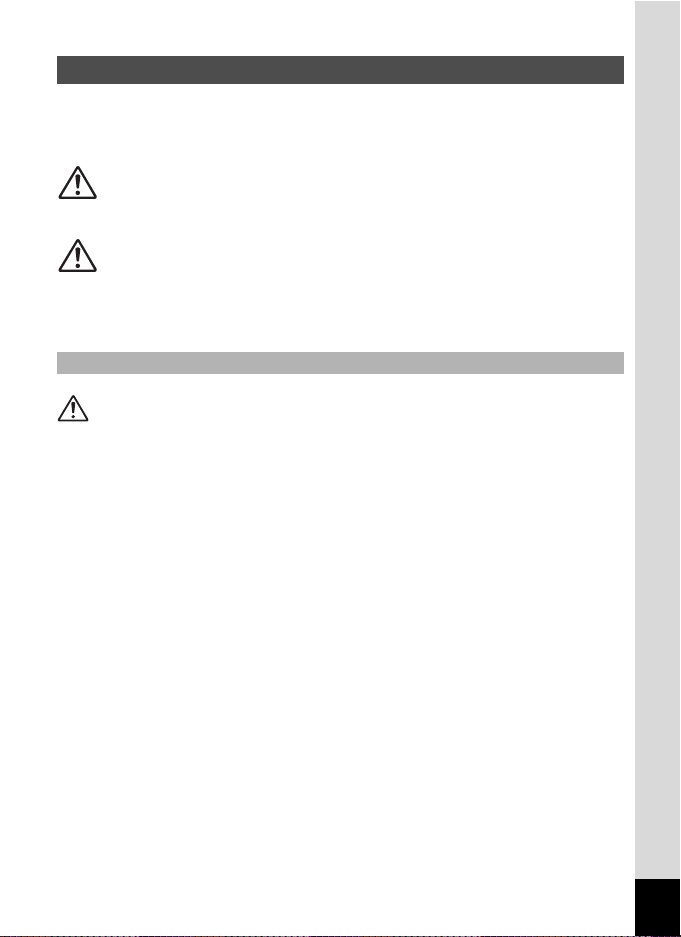
VEILIG GEBRUIK VAN UW CAMERA
Hoewel aan de veiligheid van dit product zeer veel aandacht is besteed, dient u
bij gebruik van de camera speciaal te letten op de waarschuwingen die worden
aangegeven door de volgende symbolen.
Waarschuwing
Pas op
Over de camera
Waarschuwing
• Probeer de camera niet te demonteren of de vorm van de camera te veranderen.
De camera bevat onderdelen die onder hoogspan ning staan, waardoor er gevaar
voor elektrische schokken bestaat.
• Mocht het binnenwerk van de camera vrijkomen, bijvoorbeeld doordat de camera
valt, r aak dan nooit de vrijgekomen onde rdelen aan, aang ezien er gevaar is voor een
elektrische schok.
• De camerariem om uw nek doen kan gevaarlijk zijn. Pas vooral op dat kinderen de
riem niet om hun nek doen.
• Houd de SD-ge heugenkaart buiten bereik van kleine kinderen om niet het risico te
lopen dat de kaart per ongeluk wordt ingeslikt. Mocht de kaart toch worden ingeslikt,
ga dan onmiddellijk naar een arts.
• Gebruik uitsluitend een netvoedingsadapter met een voor dit product voorgeschreven
vermogen en spanning. Gebruik van een netvoedingsadapter met andere specificaties
dan zijn voorgeschreven voor dit product, kan brand of elektrische schokken veroorzaken.
• Als de camera gaat roken of een vreemde geur afgeeft, of in het geval van welke
andere onregelmatigheid dan ook, houdt u onmiddellijk op de camera te gebruiken.
Verwijder de batterij of haal de netvoedingsadapter uit het stopcontact en neem
contact op met het dichtstbijzijnde PENTAX Service Center. Verder gebruik van
de camera kan brand of een elektrische schok veroorzaken.
Deze symbolen geven aan dat de gebruiker ernstige
problemen kan ondervinden als de waar schuwingen
niet in acht worden genomen.
Deze symbolen geven aan dat de gebruiker minder
ernstige problemen of fysieke problemen kan
ondervinden als de waarschuwingen niet in acht
worden genomen.
1
Page 4
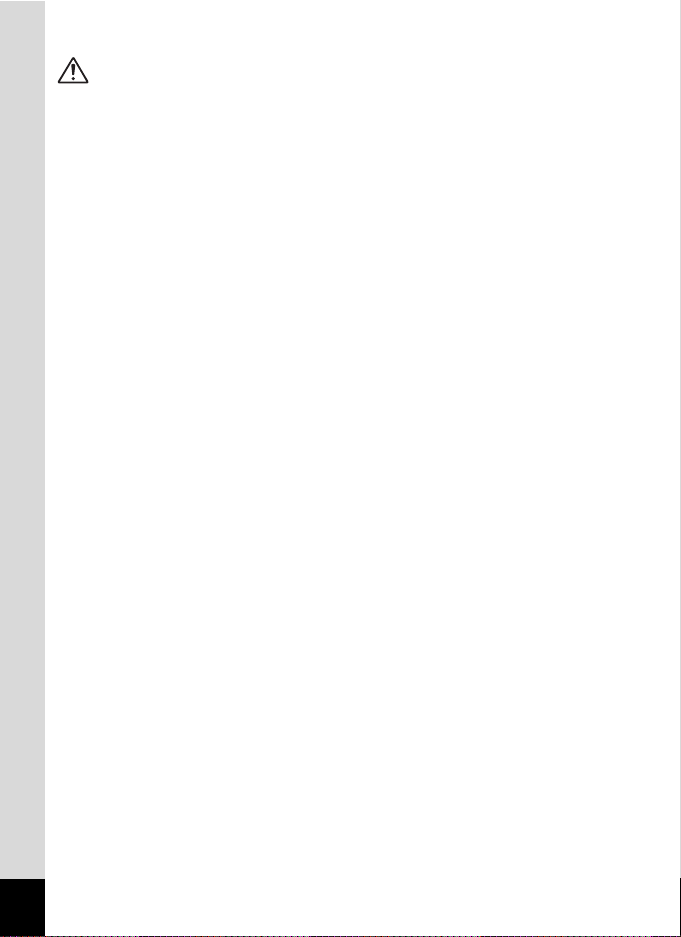
Pas op
• Probeer nooit de batterij uit elkaar te halen of kort te sluiten. Stel de batterij ook nooit
bloot aan vuur, aangezien deze kan exploderen.
• Laad geen andere batterijen op dan oplaadbare Ni-MH-batterijen. De batterij kan
exploderen of vlam vatten. Van de batterijen die in deze camera kunnen worden
gebruikt, kan alleen de Ni-MH-batterij worden opgeladen.
• Als u uw vinger op de flitser houdt wanneer deze afgaat, kunt u brandwonden oplopen.
• Activeer de flitser niet als deze uw kleding aanraakt, omdat dan het risico van verkleuring
bestaat.
• Mocht het lekkende mater iaal van de batterij in contact komen met uw ogen, wrijf
ze dan niet uit. Spoel uw ogen met schoon water en ga onmiddellijk naar een arts.
• Mocht het lekkende materiaal van de batterij in contact komen met uw huid of kleding,
was de betroffen gebieden dan grondig schoon met water.
• Als de batterij heet wordt of begint te roken, moet u deze onmiddellijk uit de camera
halen. Pas op dat u zichzelf niet brandt bij het verwijderen van de batterij.
• Sommige delen van de camera worden tijdens het gebruik heet. Wees daarom
voorzichtig: als dergelijke onderdelen lang worden vastgehouden, is er gevaar voor
lichte verbrandingen.
• Mocht het LCD beschadigd raken, pas dan op voor glasdeeltjes. Vermijd ook elk
contact van de vloeistofkristallen met uw huid, ogen en mond.
2
Page 5

Over de netvoedingsadapter
Pas op
• Plaats geen zware voorwerpen op het stroomsnoer, laat er geen zware voorwerpen
op valle n en beschadig he t snoer niet door overmatig buige n. Mocht het stroomsnoer
beschadigd raken, neem dan contact op met een PENTAX Service Center.
• Sluit de uitgangen van het product niet kort en raak ze niet aan terwijl het product nog
is aangesloten op de netstroom.
• Sluit het netsnoer niet met vochtige handen aan op het stopcontact.
Dit kan resulteren in een elektrische schok.
• Stel het pro duct niet bloot aan harde klappen en laat het niet op e en hard oppervlak
vallen. Dit kan storingen veroorzaken.
3
Page 6
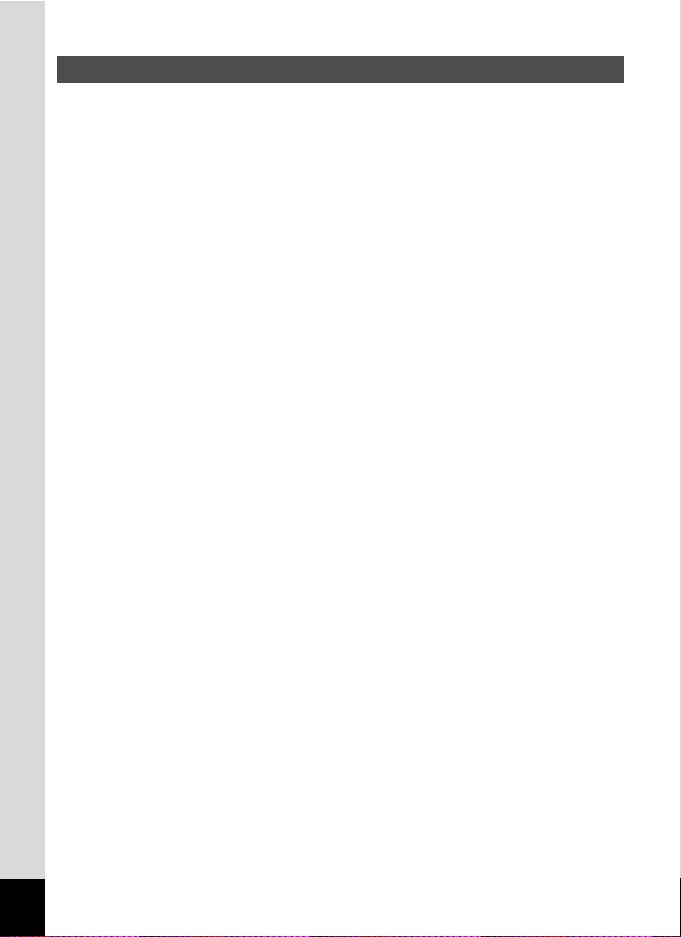
Aandachtspunten tijdens het gebruik
• Neem de internationale garantiekaart mee als u naar het buitenland gaat.
Neem ook het document Worldwide Service Network mee dat deel uitmaakt van het
pakket. Dit komt van pas bij problemen in het buitenland.
• Wanneer de camera lange tijd niet is gebruikt, ga dan na of alles nog goed werkt,
vooral als u er belangrijke opnamen mee wilt maken (bijvoorbeeld huwelijksfoto’s
of opnamen op reis). Er geldt geen garantie op de inhoud van de opnamen, als
opnemen, weergeven of het overzetten van de gegevens naar een computer enz.
niet mogelijk is als gevolg van een defect aan de camera of aan de opnamemedia
(SD-geheugenkaart) enz.
• Het objectief van deze camera is niet verwisselbaar. Het objectief kan niet worden
verwijderd.
• Maak het product niet schoon met organische oplosmiddelen zoals verfverdunner,
alcohol of wasbenzine.
• Vermijd plaatsen met een hoge temperatuur en luchtvochtigheid. Met name auto’s
kunnen van binnen zeer heet worden.
• Berg de camera niet op een plaats op waar gewerkt wordt met bestrijdingsmiddelen
of chemicaliën. Haal de camera uit de tas en berg deze op in een goed geventileerde
ruimte om schimmelvorming tijdens de opslag te voorkomen.
• Gebruik de camera niet op een plaats waar deze in contact kan komen met regen,
water of enige a ndere vloeistof; de camera is niet weer-, water- of vloeistofbestendig.
Mocht de camera nat worden door regen, waterspatten of en ige andere vloeistof,
veeg het vocht er dan onmiddellijk af met een droge zachte doek.
• Stel de camera niet bloot aan zware trillingen, schokken of druk. Wordt de camera
blootgesteld aan de trillingen van een motor, auto, schip, enz., leg de camera dan ter
bescherming op een kussen.
• Deze camera functioneert naar behoren bij een temperatuur van 0° tot 40° C.
• Het LCD (liquid crystal display) wordt zwart bij een temperatuur van ongeveer 60° C,
maar werkt weer normaal bij een normale omgevingstemperatuur.
• De reactiesnelheid van de vloeistofkristallen van het LCD wordt traag bij lage
temperaturen. Dit ligt aan de eigenschappen van de vloeistofkristallen en wijst niet
op een defect.
• Laat de camera om de 1 tot 2 jaar nakijken teneinde de pre staties van het product
op peil te houden.
• Als de camera wordt blootgesteld aan plotselinge temperatuurschommelingen, kan
aan de binnen- en buitenkant van de camera condensvorming optreden.
U kunt in dergelijke gevallen de camera het best in een tas of een plastic zak doen
en de camera er pas uithalen als het temperatuurverschil minimaal is geworden.
• Vermijd contact met afval, vuil, zand, stof, water, giftige gassen, zout, enz.,
aangezien de camera hierdoor be schadigd zou kunnen raken. Als er regen of water
op de camera komt, veeg deze dan droog.
• Zie “Aandachtspunten bij het gebruik van een SD-geheugenkaart” (blz. 18) voor meer
informatie over de SD-geheugenkaart.
4
Page 7
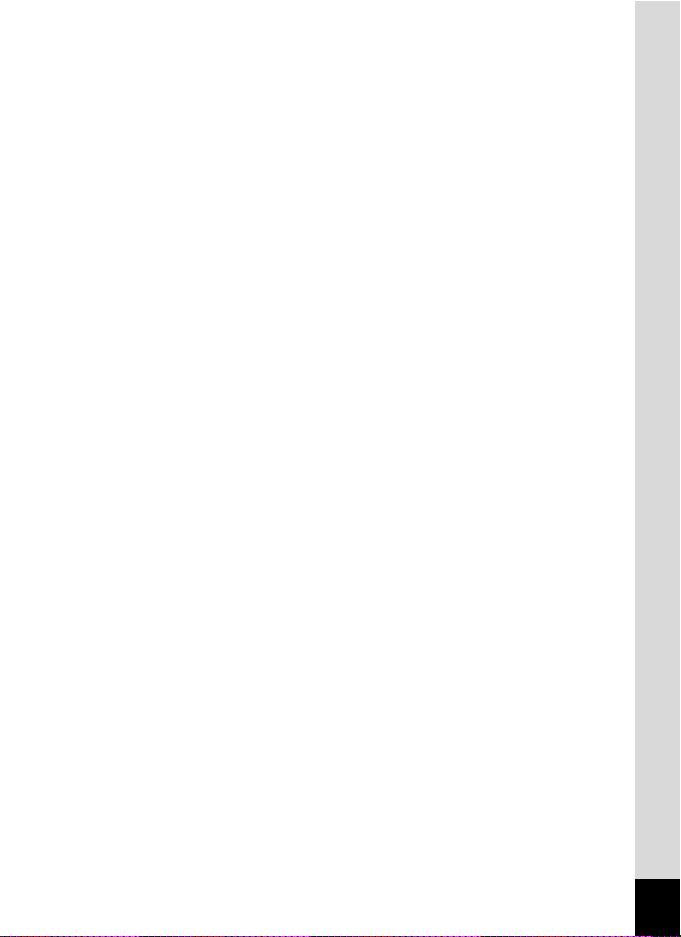
• Druk niet met kracht op de LCD-monitor. De kans bestaat dat de mo nitor hierdoor
breekt of niet meer naar behoren functioneert.
• Ga niet zitten met de camera in uw achterzak. Hierdoor kan het buitenwerk van de
camera of de LCD-monitor beschadigd raken.
• Als u de camera op een statief bevestigt, draai de schroef dan niet te ver in de statiefaansluiting van de camera.
5
Page 8
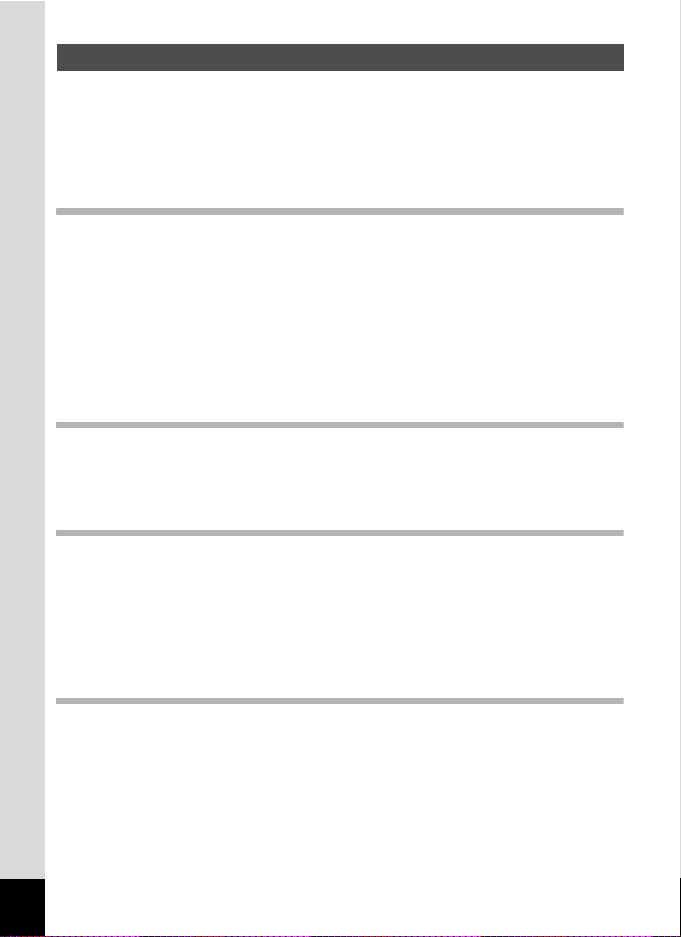
INHOUDSTAFEL
VEILIG GEBRUIK VAN UW CAMERA...................................................................... 1
Aandachtspunten tijdens het gebruik........................................................................ 4
INHOUDSTAFEL ...................................................................................................... 6
Inhoud van de handleiding ........................................................................................ 9
De inhoud van het pakket controleren .................................................................... 10
Namen van onderdelen........................................................................................... 11
Voorbereidingen 13
Snel aan de slag 26
Veel voorkomende handelingen 30
Opnamen maken 40
Namen van bedieningsonderdelen ......................................................................... 12
De draagriem bevestigen ............................................................................................. 13
De camera aanzetten .................................................................................................... 14
De batterijen in de camera plaatsen ....................................................................... 14
De (optionele) netvoedingsadapter gebruiken ........................................................ 16
De SD-geheugenkaart plaatsen ................................................................................... 17
Opnamepixels en kwaliteit ...................................................................................... 19
De camera aan- en uitzetten ........................................................................................ 21
Functie Alleen weergeven ....................................................................................... 21
Functie Alleen geluid opnemen ......................................................... ...................... 22
Standaardinstellingen .................................................................................................. 23
De schermtaal instellen........................................................................................... 23
Datum en tijd instellen............................................................................................. 24
Foto’s maken................................................................................................................. 26
Foto’s weergeven.......................................................................................................... 28
Opnamen weergeven .............................................................................................. 28
De vorige of volgende opname weergeven............................................................. 28
De weergegeven opname draaien.......................................................................... 29
De knopfuncties gebruiken .......................................................................................... 30
Opnamefunctie (Capture Mode).............................................................................. 30
Weergavefunctie (Playback Mode) ......................................................................... 31
Geluidsopnamefunctie (Voice Recording Mode) ..................................................... 32
Werken met de menu’s................................................................................................. 33
Hoe de menu’s te gebruiken ................................................................................... 33
Voorbeeld van menubediening ............................................................................... 34
Een menuweergave vergroten ................................................................................ 36
Menulijst .................................................................................................................. 37
De opnamefuncties instellen ....................................................................................... 40
De camera de functies laten instellen
(Auto Select-functie)................................................................................................ 40
De Help-functie gebruiken........................ ............................................................... 41
De functies instellen
(Program Mode - Programmafunctie) ..................................................................... 42
De Picture-functie selecteren op basis van de opnamesituatie
(Picture Mode - Picture-functie) .............................................................................. 43
Opnamen maken in het donker
(Night-Scene Mode - Nachtopnamefunctie) ............................................................ 45
6
Page 9

Landschapsopnamen maken
(Landscape Mode - Landschapfunctie).... ............................................................... 46
Portretopnamen maken
(Portrait Mode - Portretfunctie)................................................................................ 46
Filmopnamen
(Movie Mode - Filmopnamefunctie)......................................................................... 47
De zoom gebruiken ................................................................................................. 50
De zelfontspanner ................................................................................................... 52
Serieopnamen maken
(Continuous Shooting Mode - Serieopnamefunctie) ............................................... 53
De (optionele) afstandbediening gebruiken ............................................................ 54
Opnamen maken met kleurfilters
(Digital Filter Mode - Digitale filterfunctie) ............................................................... 55
Twee-in-een opnamen maken
(Two-in-One Mode - Twee-in-een-functie).............................................................. 56
Panoramaopnamen maken
(Panorama Assist Mode - Panorama Assist-functie) .............................................. 57
De opnamefuncties instellen ....................................................................................... 59
De functie wijzigen .................................................................................................. 59
De opnamefunctie selecteren
(Capture Modes) ..................................................................................................... 59
Opnamegegevens weergeven in de opnamefunctie............................................... 60
De scherpstelfunctie selecteren (Focus Mode)....................................................... 61
De flitsfunctie selecteren (Flash Modes)................................................................. 63
De opnamepixels selecteren (Recorded Pixels) ..................................................... 64
Het kwaliteitsniveau selecteren (Quality Level)....................................................... 65
De opnamekwaliteit selecteren (Image Quality)...................................................... 66
De witbalans aanpassen (White Balance) .............................................................. 67
Het scherpstelveld wijzigen (Focusing Area) .......................................................... 69
De lichtmeetmethode instellen om de belichting te bepalen (AE Metering) ............ 70
De gevoeligheid instellen (Sensitivity) ..................................................................... 71
De beeldsnelheid instellen (Frame Rate)................................................................ 72
De tijd voor Instantcontrole instellen (Instant Review)............................................ 73
De opnamescherpte instellen (Sharpness) ............................................................. 74
De kleurverzadiging instellen (Saturation) .............................................................. 75
Het opnamecontrast instellen (Contrast)................................................................. 76
De belichting instellen (EV Compensation - LW-correctie) ..................................... 77
De instellingen opslaan................................................................................................ 78
De menuonderdelen opslaan (Memory).................................................................. 78
Opnemen en weergeven 80
Geluid opnemen (geluidsopnamefunctie) .................................................................. 80
Geluid weergeven ......................................................................................................... 81
Geluid (gesproken memo) toevoegen aan opnamen................................................. 82
Een gesproken memo opnemen............................................................................. 82
Een gesproken memo afspelen .............................................................................. 84
Weergeven, verwijderen en bewerken 86
Opnamen weergeven .................................................................................................... 86
Foto’s weergeven.................................................................................................... 86
Zoomweergave ....................................................................................................... 86
Filmopnamen weergeven ........................................................................................ 88
Opnamegegevens weergeven in de weergavefunctie ............................................ 89
Weergave van negen opnamen tegelijk.................................................................. 90
7
Page 10
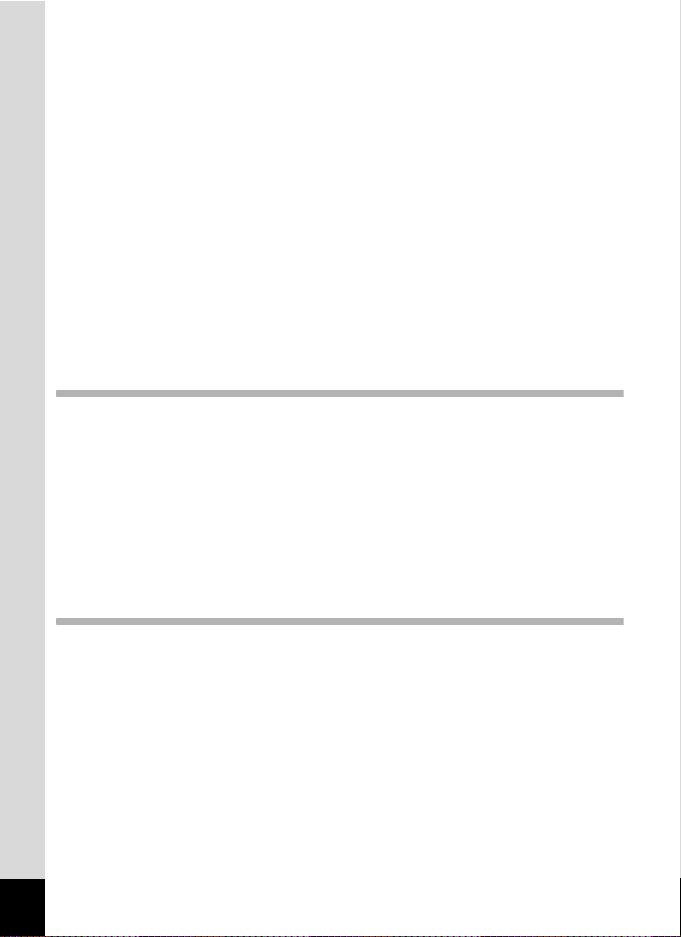
Slideshow
(Slideshow - Diavoorstelling)................................................................................... 91
Verwijderen.................................................................................................................... 92
Afzonderlijke opnamen of geluidsopnamen verwijderen................... ...................... 92
Alle opnamen verwijderen....................................................................................... 94
Opnamen en geluidsopnamen beveiligen tegen verwijdering (Protect).................. 95
Opnamen weergeven op een TV .................................................................................. 97
De (optionele) afstandsbediening gebruiken om de vorige of volgende
opname weer te geven............................................................................................ 98
Afdrukopties instellen (DPOF)..................................................................................... 99
Afzonderlijke opnamen afdrukken ........................................................................... 99
Alle opnamen afdrukken ....................................................................................... 101
Rechtstreeks afdrukken met PictBridge ................................................................... 102
De camera aansluiten op een printer.................................................................... 102
Afzonderlijke opnamen afdrukken ......................................................................... 103
Alle opnamen afdrukken ....................................................................................... 104
Afdrukken met DPOF-instellingen ......................................................................... 104
De camera losmaken van de printer..................................................................... 105
Opnamen bewerken .................................................................................................... 106
De opnamegrootte en kwaliteit wijzigen................................................................ 106
Opnamen bewerken met digitale filters................................................................. 108
Bestanden kopiëren.................................................................................................... 110
Instellingen 112
Camera-instellingen.................................................................................................... 112
Een SD-geheugenkaart of het interne geheugen formatteren.............................. 112
De geluidsinstellingen wijzigen ............................................................................. 113
De datum en tijd wijzigen ...................................................................................... 114
De wereldtijd instellen........................................................................................... 114
Het startscherm, de achtergrondkleur en schermeffecten wijzigen ...................... 116
De weergavetaal wijzigen ..................................................................................... 118
De helderheid van de LCD-monitor aanpassen .................................................... 118
Het video-uitgangssignaal wijzigen....................................................................... 119
De USB-aansluitfunctie wijzigen ........................................................................... 120
Automatische uitschakeling instellen .................................................................... 121
Standaardinstellingen herstellen (Reset) .............................................................. 121
Functies vastleggen .......................................................................... .................... 122
Bijlage 124
Overzicht van plaatscodes......................................................................................... 124
Optionele accessoires ................................................................................................ 125
Berichten ..................................................................................................................... 126
Problemen oplossen................................................................................................... 128
Belangrijkste technische gegevens .......................................................................... 130
GARANTIEBEPALINGEN............................................................................................ 132
8
Page 11
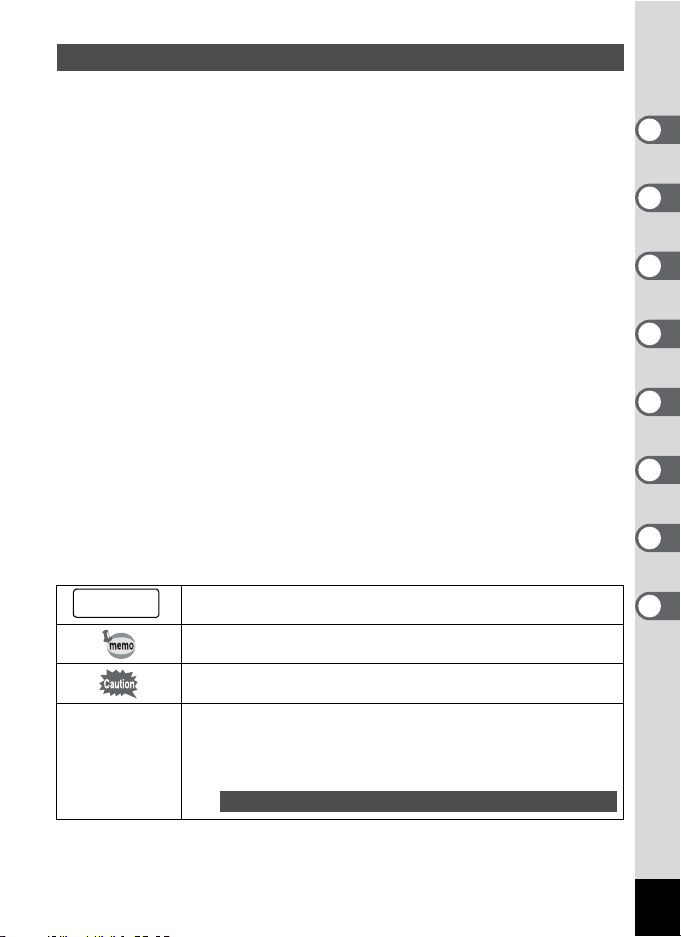
Inhoud van de handleiding
Deze handleiding bevat de volgende hoofdstukken.
1 Voorbereidingen –––––––––––––––––––––––––––––––––––––––––––––––
In dit hoofdstuk wordt beschreven wat u na aankoop van de camera moet doen alvorens opnamen
te gaan maken. Lees dit hoofdstuk aandachtig door en volg alle aanwijzingen op.
2 Snel aan de slag –––––––––––––––––––––––––––––––––––––––––––––––
In dit hoofdstuk wordt de eenvoudigste manier beschreven waarop u opnamen maakt en weergeeft.
Lees dit hoofdstuk wanneer u meteen opnamen wilt gaan maken.
3 Veel voorkomende handelingen ––––––––––––––––––––––––––––––––––
In dit hoofd stuk komen veel voorkomende bedienings onderdel en aan de orde , zoals de functies
van de knoppen en het gebruik van de menu’s. Zie voor verdere bijzonderheden de hoofdstukken
“Opnamen maken”, “Opneme n en weergeven”, “Weergeven, ve rwijder en en b ewerken ” en
“Instellingen”.
4 Opnamen maken–––––––––––––––––––––––––––––––––––––––––––––––
In dit hoofdstuk worden de verschillende manieren voor het maken van opnamen beschreven en
wordt uitgelegd hoe u de betreffende functies instelt, bijvoorbeeld hoe u de opnamefunctie wijzigt.
5 Opnemen en weergeven ––––––––––––––––––––––––––––––––––––––––
In dit hoofdstuk wordt beschreven hoe u alleen geluid opneemt, geluid (een gesproken memo) aan
een opname toevoegt en gesproken memo’s weergeeft.
6 Weergeven, verwijderen en bewerken –––––––––––––––––––––––––––––
In dit hoofdstuk wordt beschreven hoe u opnamen weergeeft op de camera of op een TV, hoe u
opnamen verwijdert, vergroot of verkleint en hoe u opnamen rechtstreeks op een printer afdrukt.
7 Instellingen –––––––––––––––––––––––––––––––––––––––––––––––––––
In dit hoofdstuk wordt uitgelegd hoe u de cameragerelateerde functies instelt.
8 Bijlage –––––––––––––––––––––––––––––––––––––––––––––––––––––––
Deze bijlage geeft een overzicht van de berichten die op de LCD-monitor versch ijnen en van
de handelwijze in geval van problemen.
De betekenis van de in deze handleiding gebruikte symbolen wordt hierna uitgelegd.
1
geeft het nummer aan van de pagina waarnaar wordt verwezen voor een
uitleg van het betreffende bedieningsonderdeel.
duidt op informatie die handig is om te weten.
1
2
3
4
5
6
7
8
R, d, -, =,
H, ., C, O, +
duidt op aandachtspunten bij de bediening van de camera.
De symbolen boven de titel geven de opnamefunctie aan die de functie
kunnen activeren.
Voorbeeld
R + .
De opnamescherpte instellen (Sharpness)
9
Page 12
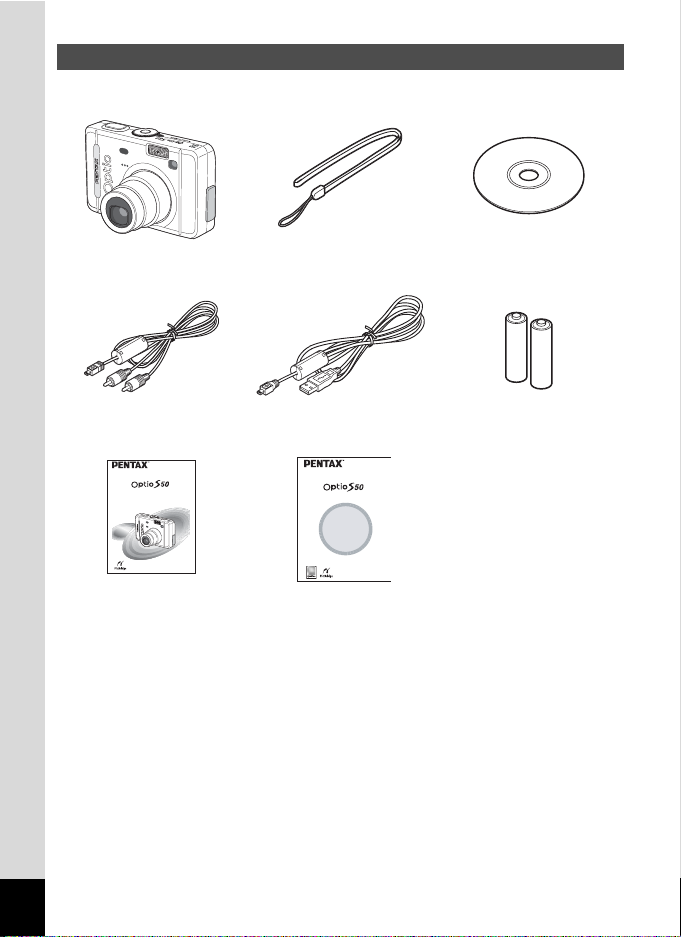
De inhoud van het pakket controleren
Camera
Optio S50
AV-kabel
I-AVC7 (∗)
Digital Camera
Operating Manual
To ensure the best performance from
your camera, please read the Operating
Manual before using the camera.
Handleiding
(deze handleiding)
Artikelen die zijn gem arkeerd met een sterretje (∗), zijn ook beschikbaar als optionele
accessoires.
Zie “Optionele accessoires” (Blz.125) voor meer optionele accessoires.
Draagriem
O-ST20 (∗)
USB-kabel
I-USB7 (∗)
(PC Connection Manual)
Enjoying Your Digital
Camera Images
On Your PC
Handleiding
(Handleiding
computeraansluiting)
Software (cd-rom)
S-SW26
Twee AA-batterijen
10
Page 13
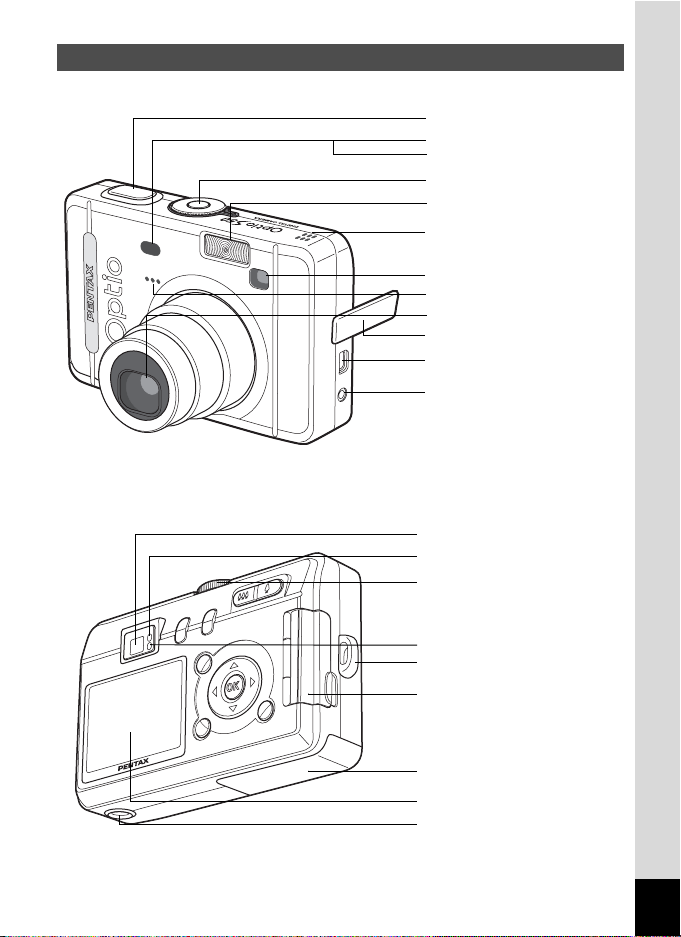
Namen van onderdelen
Voorzijde
Achterzijde
Ontspanknop
Sensor afstandsbediening
Zelfontspanner-LED
Aan/uit-knop
Flitser
Luidspreker
Zoeker
Microfoon
Objectief
Klepje voor aansluitingen
PC/A V-aans luiting
Gelijkstroomingang
Zoeker
LED scherpstelstatus (groen)
Functiekiezer
LED flitserstatus (rood)
Riembevestiging
Kaartklep
Batter ijklep
LCD-monitor
Statiefaansluiting
11
Page 14
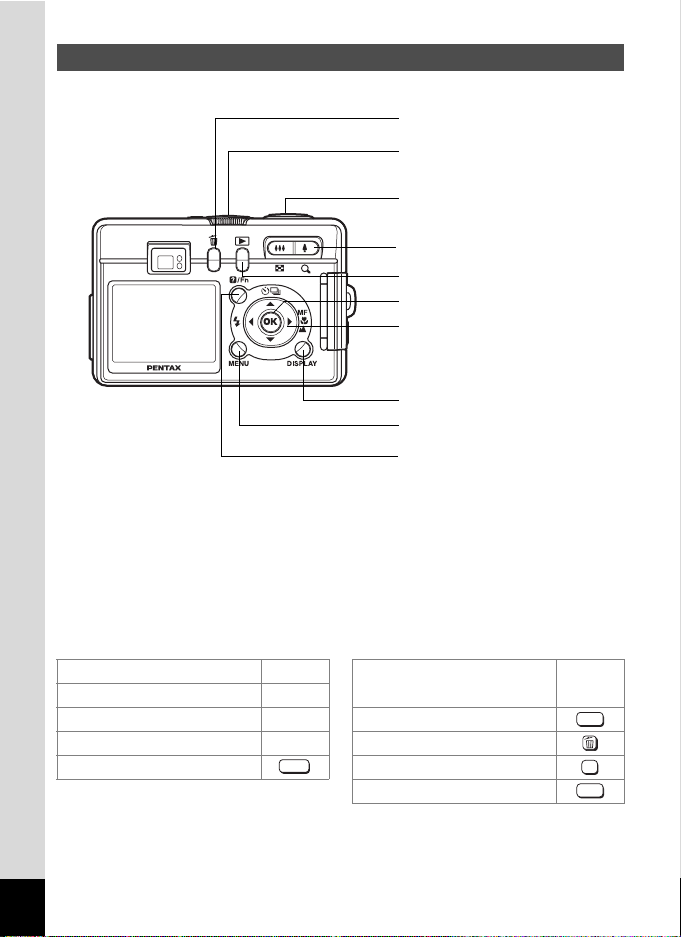
Namen van bedieningsonderdelen
i knop
Aan/uit-knop
Ontspanknop
Zoom /w/x/f/y knop
Q Weergaveknop
OK-knop
Vierwegbesturing
4 (b) 5 (zqs)
2 (gj) 3
DISPLAY-knop
Menuknop
0 knop
Bedieningsaanwijzingen
Tijdens de bediening verschijnen op de LCD-monitor aanwijzingen voor de
bediening van de beschikbare knoppen.
In het volgende overzicht ziet u de benaming van de verschillende knoppen.
Vierwegbesturing (2) 2 Zoom /f/y knop
Vierwegbesturing (3) 3
Vierwegbesturing (4) 4 DISPLAY-knop
Vierwegbesturing (5) 5i knop
Menuknop OK-knop
MENU
Als de digitale zoom is ingeschakeld
0 knop
y
DISP
OK
?/FN
12
Page 15
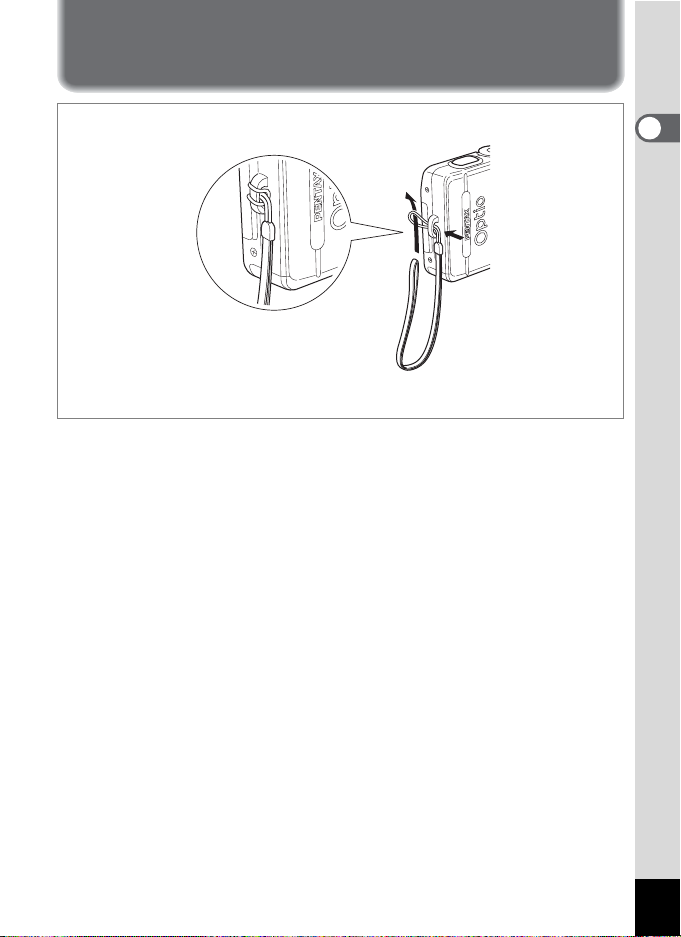
Voorbereidingen
De draagriem bevestigen
Leid het dunne uiteinde van de riem door de riembevestiging en haal het andere
uiteinde door het lusje.
1
Voorbereidingen
13
Page 16
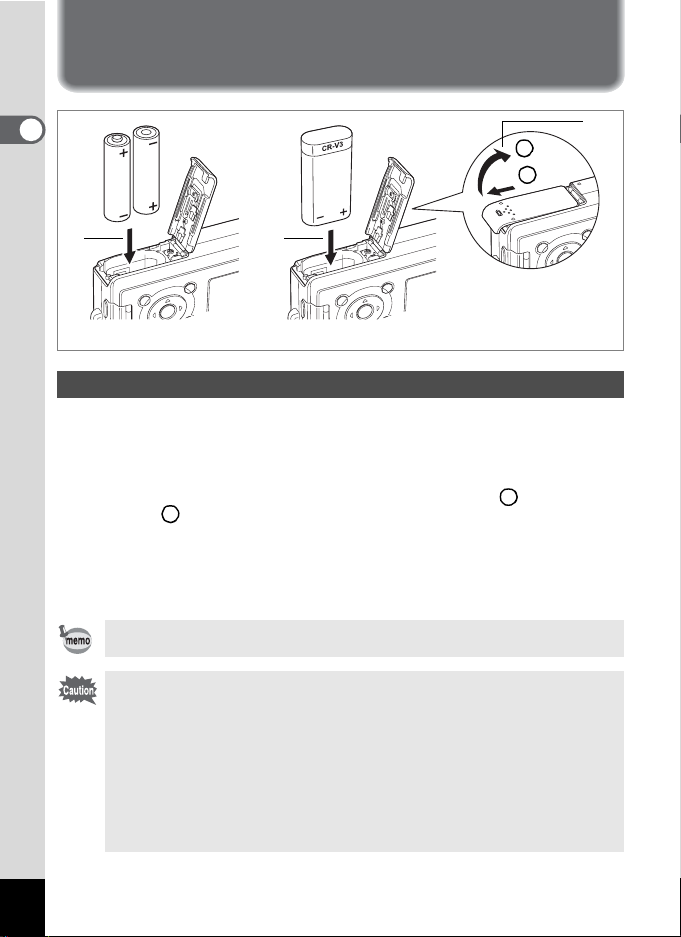
De camera aanzetten
1
Voorbereidingen
22
(bij gebruik van AA-batterijen)
(bij gebruik van een CR-V3 batterij)
2
1
De batterijen in de camera plaatsen
Plaats de batterijen in de camera. Gebruik twee batterijen van het type AA
alkaline, AA lithium, AA Ni-MH of AA nikkel/mangaan, of één batterij van het type
CR-V3.
1 Open de batterijklep.
Schuif de batterijklep in de door de pijl aangegeven richting en til de klep
omhoog .
2
1
2 Plaats de batterijen volgens de poolaanduidingen (+) en (–) in
het batterijcompartiment.
3 Sluit de batterijklep en schuif de klep weer op zijn plaats tot
deze vastklikt.
Als u van plan bent de camera langdurig continu te gebruiken, wordt gebruik van
de (optionele) netvoedingsadapter D-AC5 aanbevolen. (blz.16)
• De volgende typen batterijen zijn niet oplaadbaar: AA alkaline, AA lithium, AA
nikkel/mangaan en CR-V3.
• Open de batterijklep niet en verwijder de batterijen niet wanneer de camera aan
staat.
• Als u de camera langere tijd niet denkt te gebruiken, verwijder dan de batterijen.
Als dit niet gebeurt, kunnen de batterijen gaan lekken.
• Als de datum en tijd niet juist zijn wanneer u nieuwe batterijen in de camera
plaats nadat er lange t ijd geen batterijen in de camera hebben gezeten, volgt u
de procedure voor “Datum en tijd instellen”. (blz.24).
• Plaats de batterijen op de juiste wijze. Als de batterijen verkeerd zijn geplaatst,
kunnen er storingen optreden of werkt de camera niet.
1
14
Page 17
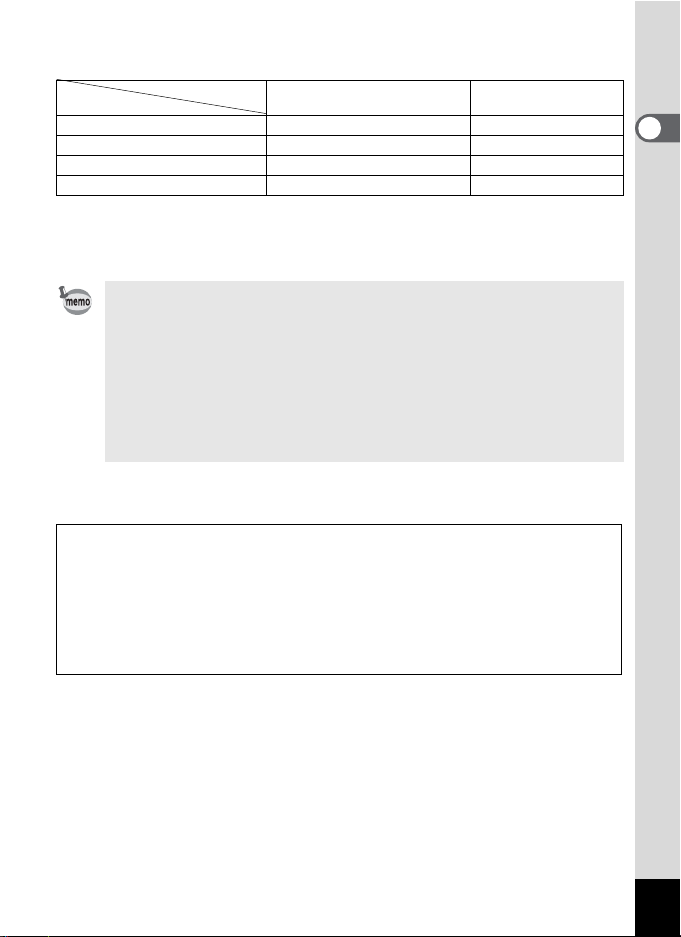
• A antal te maken opnamen en weergavetijd
(bij temperatuur van 23°C met nieuwe batterijen)
Beeldopslagcapaciteit
CR-V3 Ca. 420 opnamen Ca. 500 minuten
AA Ni-MH-batterijen Ca. 230 opnamen Ca. 300 minuten
AA nikkel/mangaanbatterijen Ca. 100 opnamen Ca. 200 minuten
AA alkalinebatterijen Ca. 30 opnamen Ca. 70 minuten
• De opslagcapaciteit voor foto’s is ge baseerd op meetomstandigheden volgens CIPA-
normen. De weergavetijd is gebaseerd op me etomstandigheden bij PENTAX. In de praktijk
kunnen afwijkingen van deze waarden optreden, al naar gelang de opnamefunctie en
opnameomstandigheden.
• Over het algemeen nemen de batterijprestaties tijdelijk af bij een daling van de
temperatuur. Wanneer u de camera in een koude omgeving geb ruikt, kunt u
deze warmhouden in uw zak of onder u w jas. De batterijprestaties worden weer
normaal wanneer de bat terij weer op kamertemperatuur is gekomen.
• Vanwege de kenmerken van AA-alkalinebatterijen kunnen de cameraprestaties
afnemen bij lage temperaturen. Gebruik van andere batterijen (zoals CR-V3)
verdient aanbeveling bij gebruik van de camera bij lage tem peraturen.
• Neem reservebatterijen mee als u naar het buitenland of naar een koud gebied
gaat of als u van plan b ent veel opnamen te maken.
• U kunt de batterijen langer gebruiken als u de LCD-mo nitor uitschakelt en de
zoeker gebruikt om op namen te maken.
(bij 50% flitsopnamen)
Weergavetijd
• Indicatie batterijniveau
U kunt het batterijniveau aflezen aan het symbool # op de LCD-monitor.
#
(brandt groen) : Er is nog voldoende stroom.
↓
(brandt geel) : Batterij is bijna leeg.
$
↓
%
(brandt rood) : Batterij is uitgeput
↓
[Battery Depleted] : Nadat dit bericht is verschenen, wordt de camera uitgeschakeld.
1
Voorbereidingen
15
Page 18
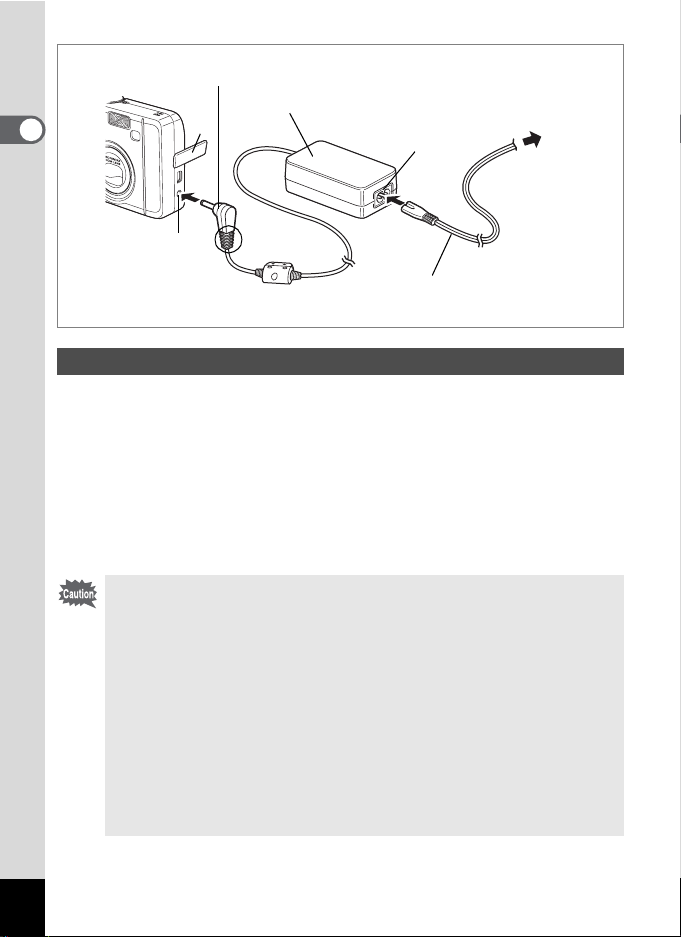
Gelijkstroomstekker
Netvoedingsadapter
1
Voorbereidingen
1
3
Naar stopcontact
2
∗
Netsnoer
De (optionele) netvoedingsadapter gebruiken
Als u van plan bent de LCD-monitor langdurig te gebruiken of de camera aan
te sluiten op een computer, wordt gebruik van de netvoedingsadapter D-AC5
aanbevolen.
1 Zet de camera uit en open de klep van de aansluitingen.
2 Sluit de gelijkstroomstekker van de netvoedingsadapter aan
op de gelijkstroomingang van de camera.
3 Sluit het netsnoer aan op de netvoedingsadapter.
4 Sluit het netsnoer aan op een stopcontact.
• Zet de camera uit alvorens de netvoedingsad apter aan te sluiten of los t e maken.
• Zorg dat het netsnoer en het verbindingssnoer goed zijn aangesloten. Als het
snoer losraakt tijdens het maken van opna men, kunnen de gegevens verloren
gaan.
• Als de klep voor de aansluitingen op de camera in de groeven van
de gelijkstroomstekker (aangeduid met ∗ in de afbeelding) geraakt,
kan de gelijkstroomaansluiting losraken. Let erop dat de groeven
van de gelijkstroomstekker niet in een positie zijn waarin ze de klep
van de aansluitingen kunnen grijpen bij gebruik van de netvoedingsadapter.
• Voorkom het risico van brand of een elektrische schok bij gebruik van de
netvoedingsadapter door eerst het gedeelte “VEILIG GEBRUIK VAN UW
CAMERA” (blz.1) te lezen.
• Lees vóór gebruik van de netvoedingsadapter D-AC5 eerst de bijbehorende
gebruiksaanwijzing.
• De batterijen in de camera kunnen niet worden opgeladen d oor de netvoedingsadapter aan te sluiten.
16
Page 19
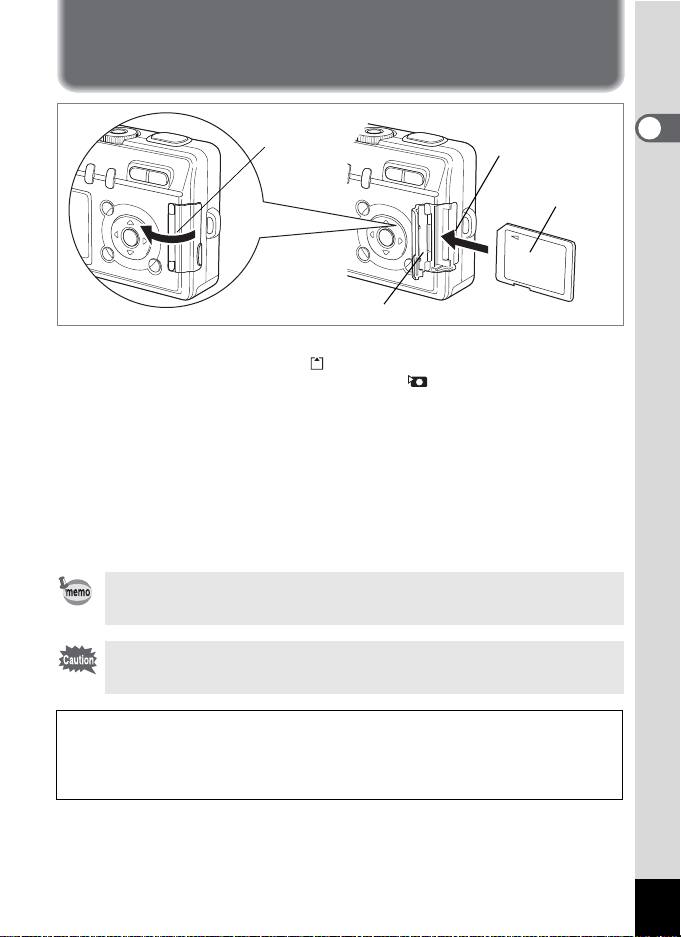
De SD-geheugenkaart plaatsen
1
Kaartklep
2
SD-geheugenkaart
Deze camera werkt met een SD-geheugenkaart. Als er een SD-geheugenkaart is
geplaatst (op de LCD-monitor staat ), worden opnamen hierop opgeslagen. Is
er geen kaart geplaatst (op de LCD-monitor staat ), dan worden de opnamen
opgeslagen in het interne geheugen. Zet de camera uit voordat u de SDgeheugenkaart plaat st of uitneemt.
1 Open de kaartklep.
2 Plaats de SD-geheugenkaart zodanig dat het etiket naar de
LCD-monitor gericht is en druk op de kaart tot deze vastklikt.
3 Sluit de kaartklep.
U neemt de kaart uit door deze in de door de pijl aangegeven richting te duwen
en uit het comp artiment te halen.
Het aantal opnamen dat kan worden gemaakt, hangt af van de capaciteit van de
SD-geheugenkaart of het interne geheu gen en de geselecteerde opnamegrootte
en kwaliteit. (1blz. 19)
Niet-gebruikte kaarten of kaarten die zijn gebruikt in een andere camera, moeten
eerst worden geformatteerd. Zie “Een SD-geheugenkaart of het interne gehe ugen
formatteren” (blz.112) voor aanwijzin gen aangaande formattering.
1
Voorbereidingen
Reservekopie van de gegevens
In uitzonderlijke gevallen kunnen de gegevens die zijn opgeslagen in het interne geheugen,
onleesbaar worden door storing in de camera. Daarom wordt aanbevolen van belangrijke
gegevens een reservekopie te maken en deze naar een computer te downloaden of in een ander
opslagmedium dan het interne geheuge n op te slaan.
17
Page 20
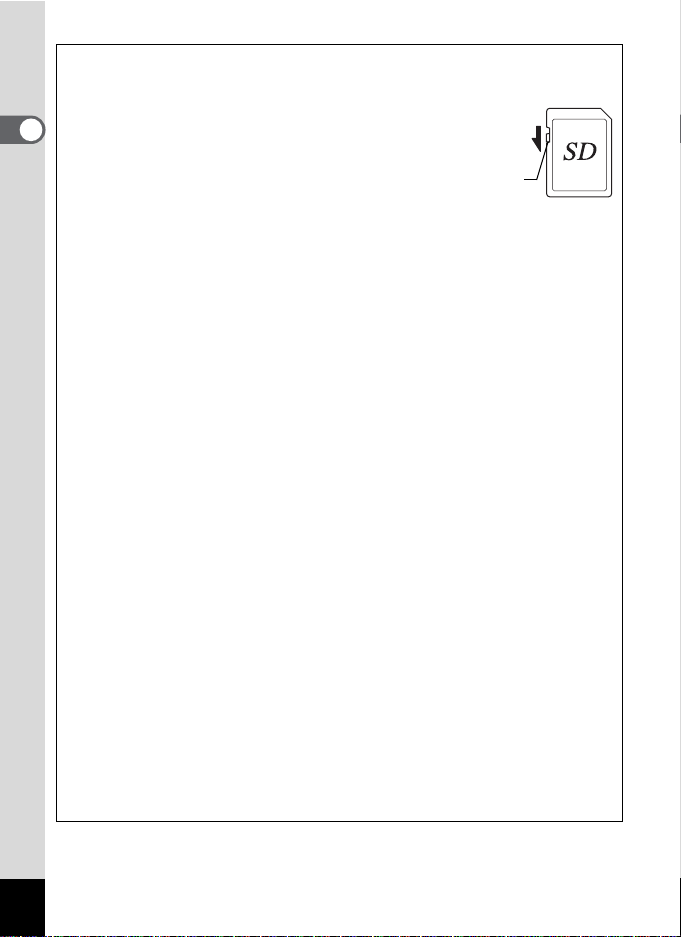
Aandachtspunten bij het gebruik van een SD-geheugenkaart
• Zorg dat de camera is uitg eschakeld alvorens de klep voor de kaart te openen.
• De SD-geheugenkaart is voorzien van een schuifje voor
schrijfbeveiliging. Als u dit schuifje op [LOCK] zet, zijn de
aanwezige gegeven s beveiligd. Er kunnen dan geen nieuwe
1
gegevens worden opgeslagen, geen bestaande gegevens
Voorbereidingen
worden verwijderd en de kaart niet kan worden geformatteerd.
Wanneer de kaart is beveiligd tegen
schrijven, staat Y op de LCD-mo nitor.
• Pas op als u de SD-geheugenkaart meteen na gebruik van de camera uitneemt:
de kaart kan dan heet zijn.
• Neem de SD-geheugenkaart niet uit en zet de camera niet uit wanneer er
gegevens op de kaart worden opgeslagen of opnamen of gesproken memo’s
worden weergegeven of wanneer de camera met een USB-kabel is aange sloten
op een computer. Hierdoo r kunnen de gegevens verloren gaan of kan de kaart
beschadigd raken.
• Buig de SD-geheugenkaart niet en stel deze niet bloot aan hevige schokken .
Houd de kaart uit de buurt van water en bewaar deze niet op een plaats met een
hoge temperatuur.
• Neem de SD-geheugenkaart niet uit tijdens het formatteren, omdat de kaart
hierdoor beschadigd kan raken en onb ruikbaar kan worden.
• Onder de volgende omstandigheden kunnen de gegevens op de SD-geheugenkaart
worden verwijderd. PENTAX aanvaardt geen enkele aansprakelijkheid voor
verwijderde gegevens.
(1) als de SD-geheugenkaart verkeerd wordt gebruikt door de gebruiker.
(2) als de SD-geheugenkaart wordt blootgesteld aan statische elektriciteit
of elektrische storinge n.
(3) als de kaart lange tijd niet is gebruikt.
(4) wanneer de kaart wordt uitgenomen, de netvoedin gsadapter wordt losgemaakt
of de batterijen worden uitgenomen terwijl de gegevens op de kaart worden
aangesproken.
• De levensduur van de SD-geheugenkaart is eindig. Als de kaart lange tijd niet wordt
gebruikt, kunnen de gegevens op de kaart onleesbaar worden. Sla altijd een reservekopie van belangrijke ge gevens op een computer op.
• Gebruik of bewaar de kaart niet op plaatsen waar deze aan statische elektriciteit of
elektrische storingen kan worden blootgesteld.
• Gebruik of bewaar de kaart niet op plaatsen waar deze wordt blootgesteld aan
rechtstreeks zonlicht of aan snelle temperatuurschommelingen of condensatie.
• Bij gebruik van een SD-geheugenkaart met een lage op namesnelheid kan de
opname stoppen als u filmopnamen maa kt, zelfs wanneer er voldoende ruimte
vrij is in het geheugen. Ook kan het maken en weergeven van opnamen veel tijd
in beslag nemen.
• Wilt u informatie over compatibele geheugenkaarten, bezoek dan de website van
PENTAX of neem contact op met het dichtstbijzijnde PENTAX Service Center.
Schrijfbeveiliging
18
Page 21
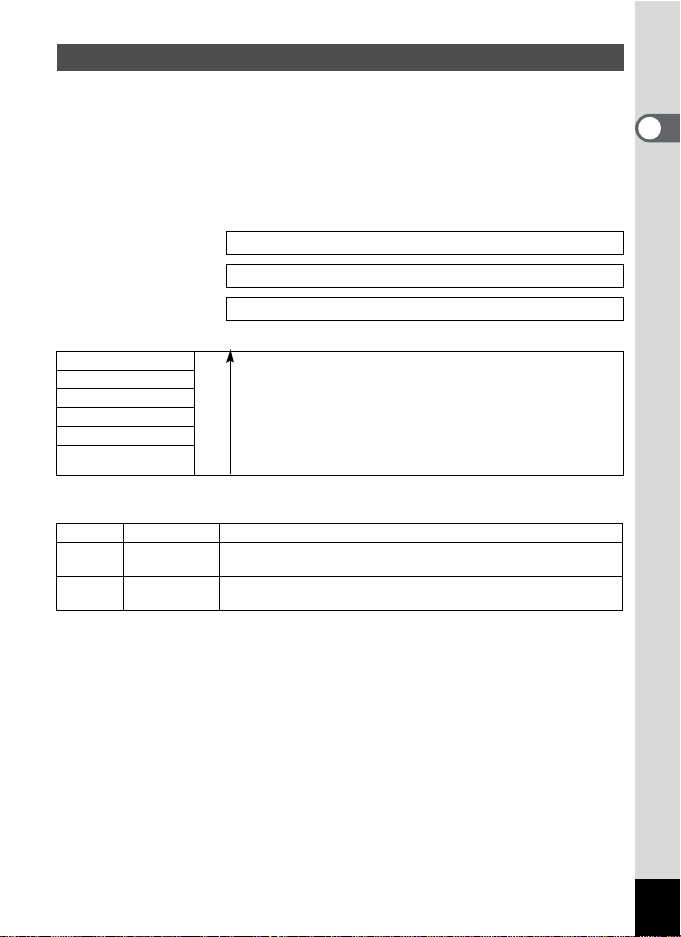
Opnamepixels en kwaliteit
Kies het aantal opnamepixels en de kwaliteit die het beste bij uw bedoeling
passen.
Een hoger kwaliteitsniveau en een groter aantal opnamepixels resulteert in
scherpere opnamen voor afdrukken. Doordat de hoeveelheid gegevens toeneemt,
neemt echter wel het totale aantal opnamen dat kan worden gemaakt af.
Kies het gewenste aantal opnamepixels en kwaliteitsniveau in het menu
[A Rec. Mode].
De opnamepixels selecteren (Recorded Pixels) 1blz.64
Het kwaliteitsniveau selecteren (Quality Level) 1blz.65
De opnamekwaliteit selecteren (Image Quality) 1blz.66
! Geschikt aantal opnamepixels op basis van toepassing
2560×1920
2304×1728
2048×1536
1600×1200
1024×7680
640×480
De standaardinstelling is 2560×1920.
! Geschikte kwaliteit op basis van toepassing
Best Laagste compressiefactor. Geschikt voor fotoafdrukken.
C
D Beter
E Goed
De standaardinstelling is D (Beter).
Hoge kwaliteit:
voor afdrukken op groot formaat of het bewerken van opnamen
Voor afdrukken op briefkaartformaat
Hogere kwaliteit
Voor gebruik op het Internet/e-mail
Standaard compressiefactor. Geschikt voor weergave van opnamen
op het beeldscherm van een computer.
Hoogste compressiefactor. Geschikt om als bijlage bij e-mailberichten
te gebruiken of voor het maken van websites.
1
Voorbereidingen
19
Page 22
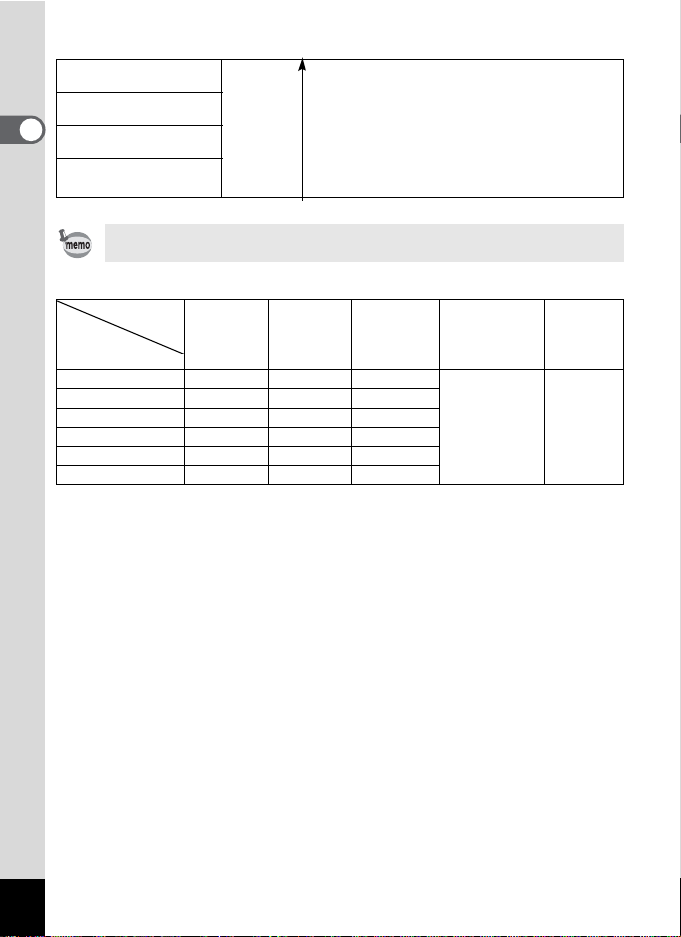
! Geschikte kwaliteit op basis van toepassing (functie Auto Select)
Superior
(5 MB: 2560×1920 C)
1
Voorbereidingen
Super
(5 MB: 2560×1920 D)
Normal
(3 MB: 2048×1536 D)
Economy
(0,3 MB: 640×480 D)
Hoge kwaliteit:
voor afdrukken op groot formaat of het bewerken van opnamen
Hogere kwaliteit
Voor afdrukken op briefkaartformaat
Voor gebruik op het Internet/e-mail
De standaardinstelling is Super.
Het aantal opnamepixels en de kwaliteit worden samen ingesteld in de functie (Auto Select). (1blz.66)
! Aantal te maken opnamen op basis van ingestelde grootte en kwaliteit
Kwaliteitsniveau
Opnamepixels
2560×1920 Ca. 3 Ca. 6 Ca. 10
2304×1728 Ca. 4 Ca. 8 Ca. 12
2048×1536 Ca. 5 Ca. 9 Ca. 14
1600×1200 Ca. 8 Ca. 15 Ca. 21
1024×7680 Ca. 19 Ca. 36 Ca. 48
640×480 Ca. 44 Ca. 69 Ca. 92
• De bovenstaand e tabel geeft het geschatte aantal opnamen aan bij gebruik van het int erne
geheugen (ca. 11 MB).
• De bovenstaande tabel is gebaseerd op standaard opna meomstandigheden zoals
gespecificeerd do or PENTAX. De gegevens kunnen afwijken al naar gelang h et
onderwerp, opnameomstandigheden, opnamefunctie, SD-geheugenkaart, enz.
C
Best
D
Beter
E
Goed
Filmopname
(320×240)
Ca. 49 s
(15 fps)
Ca. 25 s
(30 fps)
Geluidsopname
Ca.
11 min.
20
Page 23
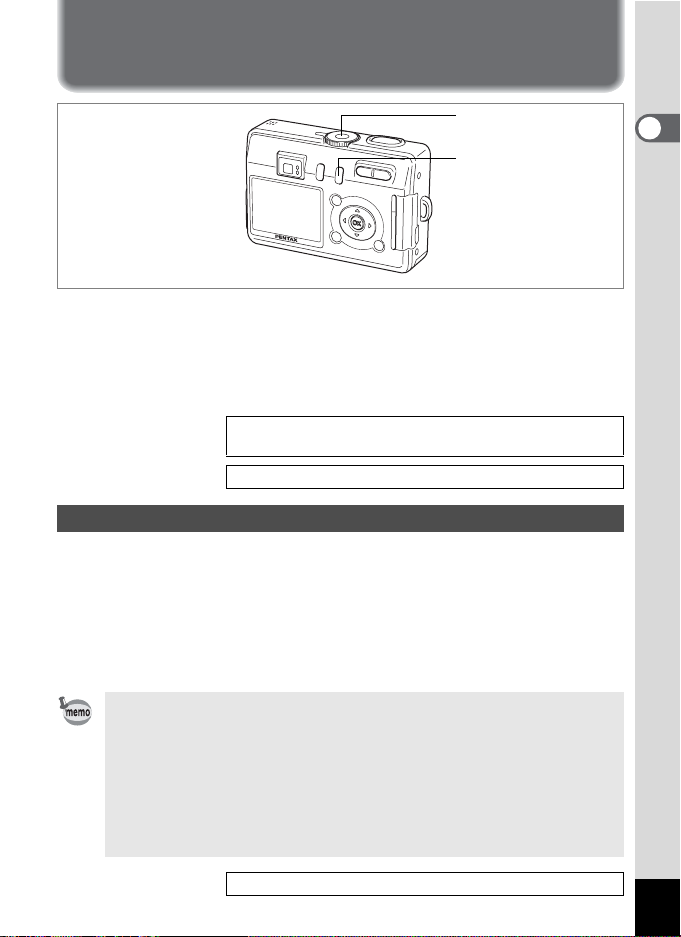
De camera aan- en uitzetten
Aan/uit-knop
Q Weergaveknop
1 Druk op de aan/uit-knop.
De camera wordt ingeschakeld.
Wanneer de camera wordt aangezet, gaat de objectiefbescherming op en en
schuift het objectief uit.
2 Druk nogmaals op de aan/uit-knop.
De camera wordt uitgeschakeld.
Schakelen tussen de opnamefunctie en weergavefunctie
1blz.59
Opnamen maken 1blz.40
Functie Alleen weergeven
Wanneer de camera wordt ingeschakeld in de functie Alleen weergeven, schuift
het objectief niet uit. Gebruik deze functie wanneer u opnamen een voor een wilt
weergeven.
1 Druk op de aan/uit-knop terwijl u de Q Weergaveknop
ingedrukt houdt.
De camera wordt ingeschakeld in de functie Alleen weergeven. Het objectief
schuift niet uit.
• Om van de functie Alleen weergeven naar de opnamefunctie te gaan, drukt u op
de aan/uit-knop om de camera uit te zetten en drukt u er nogm aals op om de
camera weer aan te zetten.
• Bij de functie Alleen weergeven verschijnt tijdens het weergeven van
opnamen.
• Als u in de opna mefunctie de weergaveknop meer dan twee seconden ingedrukt
houdt, wordt de weergavefunctie geactiveerd en schuift het objectief in. De
weergavefunctie verschilt van de functie Alleen weergeven: als u nogmaals op
de weergaveknop of de ontspanknop drukt of de functiekiezer draait, wordt de
opnamefunctie geactiveerd.
Q
ONLY
1
Voorbereidingen
Foto’s weergeven 1blz.86
21
Page 24
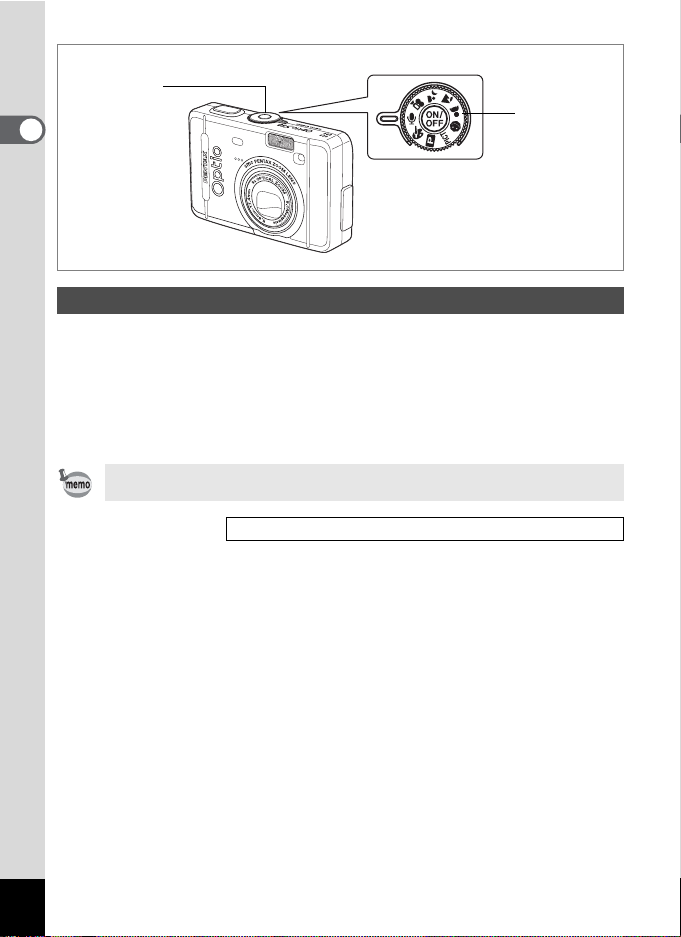
Aan/uit-knop
Functiekiezer
1
Voorbereidingen
Functie Alleen geluid opnemen
De functie Alleen geluid opnemen is uitsluitend bestemd voor het opnemen van
geluid. Bij deze functie schuift het objectief niet uit.
U kunt de camera gebruiken om geluid op te nemen.
1 Zet de functiekiezer op O en druk op de aan/uit-knop.
De camera wordt ingeschakeld in de functie Alleen geluid opnemen.
Het objectief schuift niet uit.
Wanneer de functiekiezer wordt gedraaid in de functie Alleen geluid opnemen,
schuift het objectief u it en schakelt de camera over op de opnamefunctie.
Geluid opnemen 1blz.80
22
Page 25
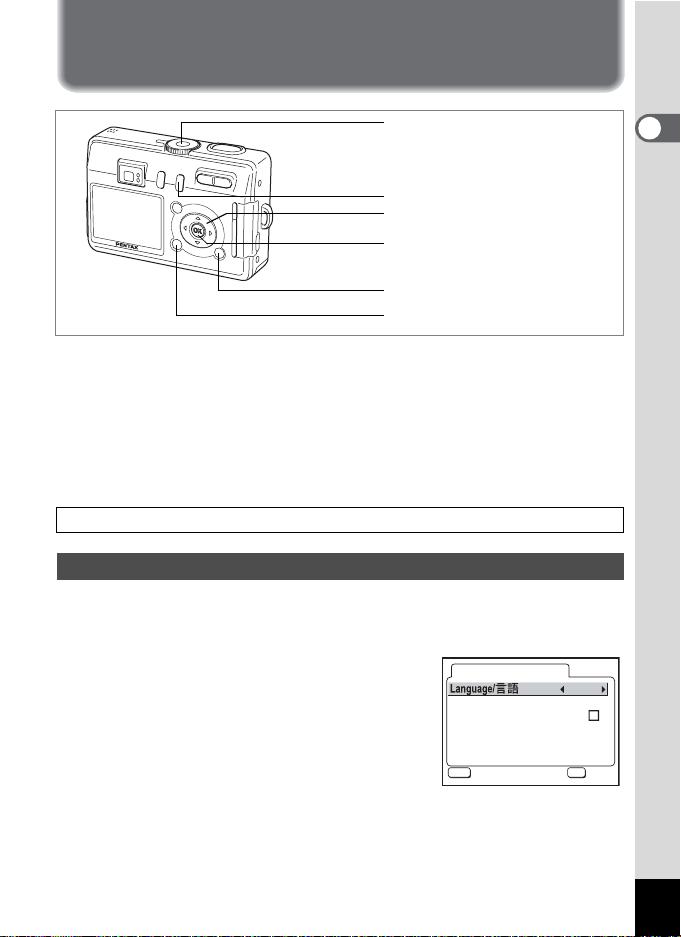
Standaardinstellingen
O K
E x i t
Aan/uit-knop
Q Weergaveknop
Vierwegbesturing
OK-knop
DISPLAY-knop
Menuknop
Als bij inschakeling van de camera het scherm [Initial Setting] (standaardinstellingen)
of het scherm [Date Adjust] (datumaanpassing) verschijnt, volgt u de onderstaande
procedure om de weergavetaal en/of de huidige datum en tijd in te stellen.
Als het scherm [Initial Setting] verschijnt
1blz.23, 24 “De schermtaal instellen”, “Datum en tijd instellen”
Als het scherm [Date Adjust] verschijnt
1blz.24 “Datum en tijd instellen”
Als geen van beide schermen verschijnt, hoeft u niets in te stellen.
De schermtaal instellen
U kunt de taal kiezen waarin menu’s, foutberichten, enz. worden weergegeven.
U hebt de keus uit: Engels, Frans, Duits, Spaans, Italiaans, Russisch, Koreaans,
Chinees (traditioneel en vereenvoudigd) en Japans.
1 Zet de camera aan.
2 Kies de weergavetaal met
de vierwegbesturing (45).
De standaardinstelling is Engels.
Initial Settings
City
DST
English
NYC
3 Druk op de OK-knop.
Het scherm [Date Adjust]
(aanpassing van de datum) verschijnt.
MENU
Exit
Exit
OK
OK
OK
1
Voorbereidingen
23
Page 26
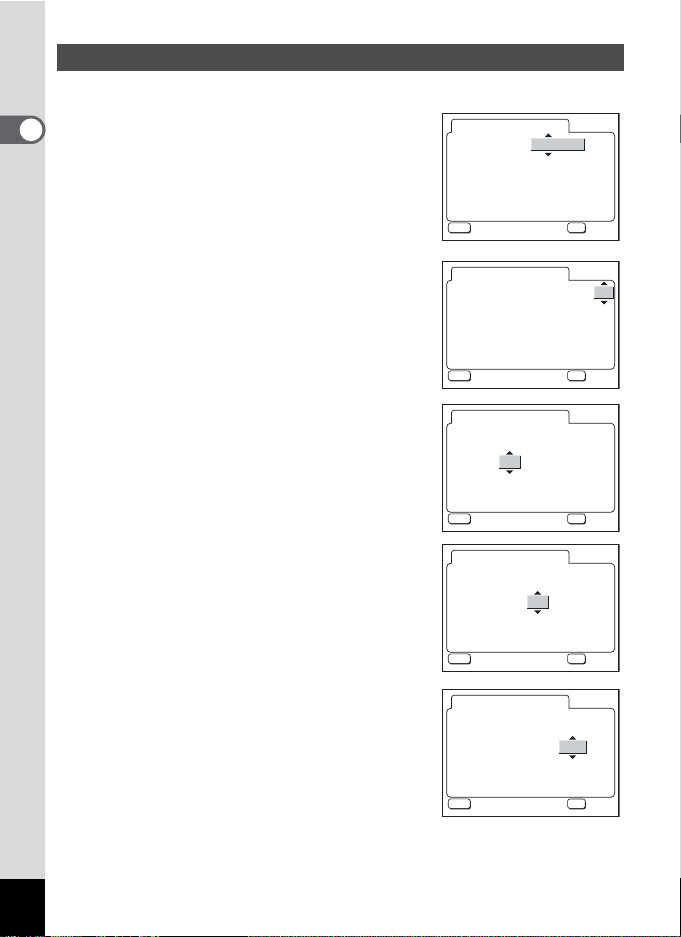
Datum en tijd instellen
O K
E x i t
O K
E x i t
O K
E x i t
O K
E x i t
O K
E x i t
Stel de actuele datum en tijd en de weergavestijl in.
1 Kies met de vierwegbesturing (23)
1
Voorbereidingen
de weergavestijl voor de datum en tijd.
Date Adjust
Date Style
01 2004
MENU
Exit
Exit
mm/dd/yy
:
01
//
:
00 00
24H
OK
OK
OK
2 Druk op de vierwegbesturing (5).
2 en 3 verschijnen boven en onder [24H].
3 Selecteer [24H] (24-uurweergave)
of [12H] (12-uurweergave) met de
vierwegbesturing (23).
4 Druk op de vierwegbesturing (5).
Boven en onder de maand verschijnen 2 en 3.
5 Wijzig de maand met de
vierwegbesturing (23).
6 Druk op de vierwegbesturing (5).
Boven en onder de dag verschijnen 2 en 3.
7 Wijzig de dag met de vierwegbesturing
(23) en druk op de vierwegbesturing
(5).
2 en 3 verschijnen boven en onder het jaar.
Date Adjust
Date Style
01 2004
MENU
Exit
Exit
Date Adjust
Date Style
01 2004
AM
MENU
Exit
Exit
Date Adjust
Date Style
01 2004
AM
MENU
Exit
Exit
Date Adjust
Date Style
01 2004
MENU
Exit
Exit
mm/dd/yy
:
01
//
:
00 00
mm/dd/yy
:
01
//
:
00 00
mm/dd/yy
:
01
//
:
00 00
mm/dd/yy
:
01
//
:
00AM00
24H
OK
OK
OK
12H
OK
OK
OK
12H
OK
OK
OK
12H
OK
OK
OK
24
Page 27
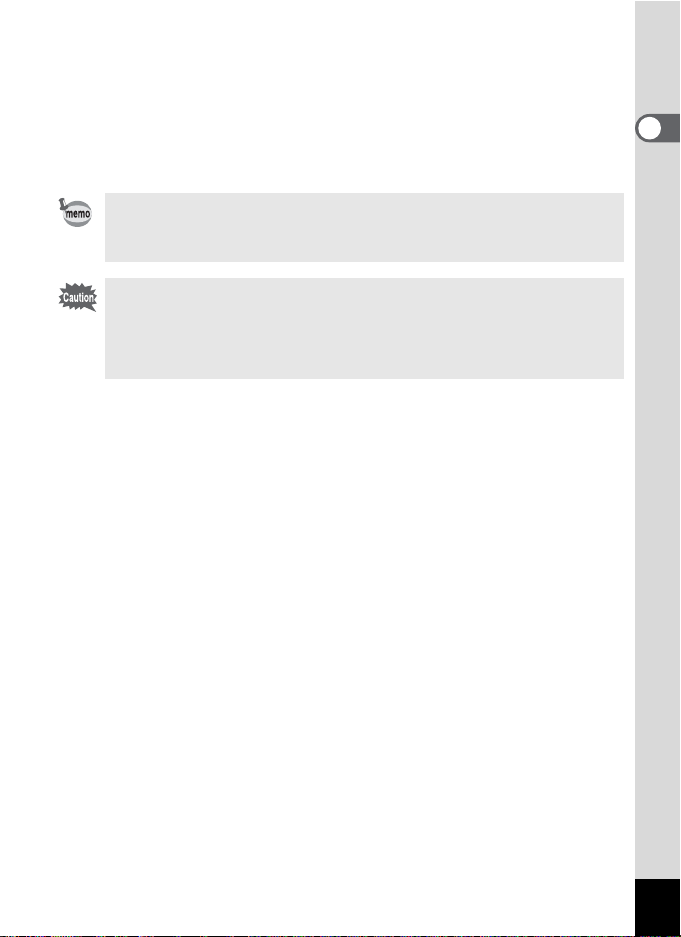
8 Herhaal stap 7 om [jaar] [uur] en [minuut] te wijzigen.
Kies AM (vóór 12:00 ’s middags) of PM (na 12:00 ’s middags) als u [12h] hebt
geselecteerd bij stap 3.
9 Druk op de OK-knop als u klaar bent met de instellingen.
De camera is gereed voor het maken va n opnamen. Als u de datum en tijd instelt
met de Menuknop, keert u terug naar het menuscherm. Druk nogmaals op de
OK-knop.
• Wanneer u klaar bent met de instellingen en op de OK-knop drukt, wordt de klok
van de camera teruggezet op 00 seconden.
• Om de exacte tijd in te stellen, drukt u op de OK-knop wanneer het tijdsignaal
(op TV, radio, enz.) precies 00 seconden aangeeft.
• Wanneer het scherm [Initial Setting] (standaardinstellinge n) of [Date Adjust]
(datum aanpassen) verschijnt, kunt u het instellen annuleren en overgaan op
de opnamefunctie door op de Menuknop te drukken. In dat geval verschijnt
het scherm de volgende keer dat u de came ra aanzet.
• U kunt de instellingen wijzigen nadat die zijn uitgevoerd. Zie “De datum en tijd
wijzigen” (blz.114).
1
Voorbereidingen
25
Page 28
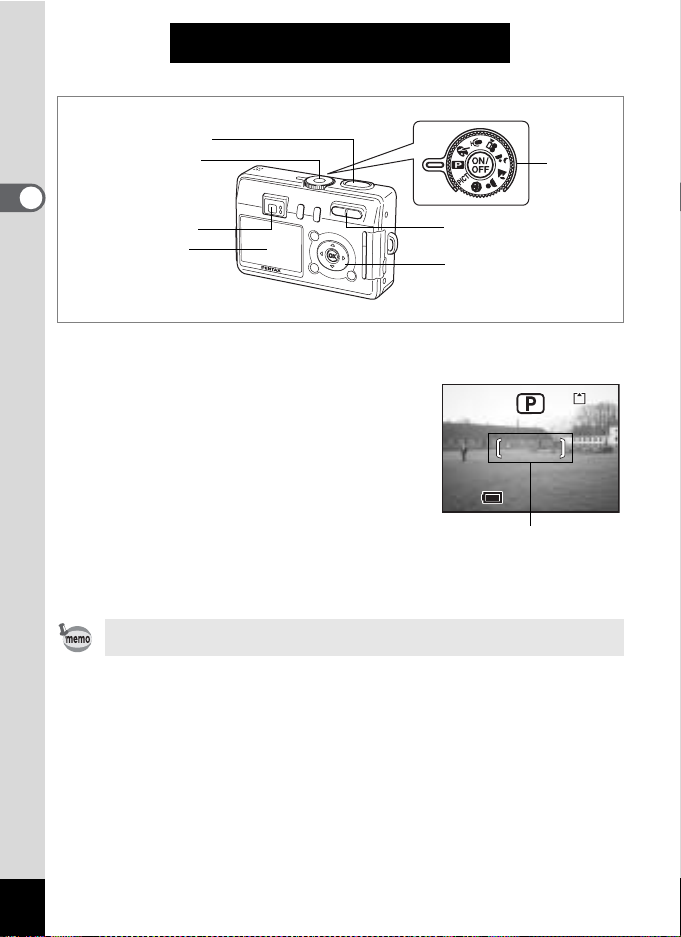
Snel aan de slag
1 0 :2 5
0 4 /2 5/ 20 0 4
Foto’s maken
Ontspanknop
Aan/uit-knop
2
Snel aan de slag
Zoeker
LCD-monitor
De standaardprocedure voor het maken van foto’s wordt hierna beschreven.
Afhankelijk van de lichtomstandigheden gaat de flitser automatisch af.
Zoom/f/y knop
DISPLAY-knop
1 Druk op de aan/uit-knop.
De camera wordt ingeschakeld.
2 Zet de functiekiezer op R.
3 Controleer de opname op
de LCD-monitor.
Het scherpstelkader in het midden van de LCDmonitor geeft de zone aa n waarin automatisch
wordt scherpgesteld. U kunt het opnamegebied
wijzigen do or op de Zoom/w/x knop te drukken.
x : maakt het onde rwerp groter.
w : vergroot het gebied dat door de camera wordt vastgelegd.
U kunt de grootte van het opnamegebied controleren door in de zoeker te kijken.
De zoeker bevat gee n scherpstelkader. Controleer het scherpstelgebied daarom
op de LCD-monitor.
Scherpstelkader
4 Druk de ontspanknop tot halverwege in.
Het scherpstelkad er licht groen op wanneer de camera heeft scherpgesteld op
het onderwerp.
5 Druk de ontspanknop helemaal in.
De opname verschijnt 0,5 seconde op de LCD-monitor (Instantcontrole) en
wordt vervolgens opgeslagen op de SD-geheugenkaart of in het interne geheugen.
De groene en rode LED’s rechts van de zoeker knipperen om en om terwijl de
opname wordt opgeslagen.
Functiekiezer
04/25/2004
04/25/2004
10:25
10:25
44
26
Page 29

Gebruik van de ontspanknop
De ontspanknop werkt in twee stappen, en wel als volgt.
Tot halverwege indrukken
De scherpstelling en belichting worden vastgehouden wanneer de ontspanknop
voorzichtig tot halverwege wordt ingedrukt. De sluitertijd en diafragmawaarde
verschijnen alleen op de LCD-monitor wanneer de ontspanknop tot halverwege
wordt ingedrukt. Wanneer de ontspanknop tot halverwege wordt ingedrukt, wordt
de volgende informatie aangegeven op de LCD-monitor en door de LED’s voor
de scherpstelstatus en de flitserstatus.
1. Scherpstelkader
Het scherpstelkader licht groen op als op het onderwerp is scherpgesteld.
Als niet op het onderwerp is scherpgesteld, verschijnt het kader niet.
2. Status-LED’s
Brandt Scherpgesteld op het onderwerp Flitser is opgeladen
Knippert Niet scherpgesteld op het onderwerp Flitser wordt opgeladen
LED scherpstelstatus (groen) LED flitserstatus (rood)
Er kunnen geen opnamen worden gemaakt terwijl de flitser wordt opgeladen.
Volledig indrukken
Druk de ontspanknop helemaal in om een opname te maken.
[Ongunstige omstandigheden voor het scherpstellen]
Onder de volgende omstandigheden kan de camera mogelijk niet scherpstellen. Vergrendel in dat geval de scherpstelling op een voorwerp dat zich
op dezelfde afstand als het onderwerp bevindt (door de ontspanknop tot
halverwege in te drukken), richt de camera op het onderwerp en druk de
ontspanknop helemaal in.
• Elementen met weinig contrast, zoals een blauwe hemel of een witte mu ur.
• Donkere plaatsen of voorwerpen, of omstandigheden waarin weinig of geen
licht wordt weerkaatst.
• Horizontale lijnen of fijnmazige patronen.
• Snel bewege nde voorwerpen.
• Een voorwerp op de voorgrond en een op de achtergrond op dezelfde opname.
• Sterk weerkaatst licht of sterk tegenlicht (lichte achtergrond).
2
Snel aan de slag
Instantcontrole
De standaardinstelling voor de Instantcontrole is 0,5 s. Wanneer de weergavetijd
is ingesteld op één seconde of langer, kunt u de opname als volgt verwijderen:
druk op de knop
wanneer het menu [Delete] verschijnt en druk op de OK-knop. (
i op het scherm van de Instantcontrole, selecteer [Delete]
1blz.92)
De tijd voor Instantcont role instellen 1blz.73
27
Page 30
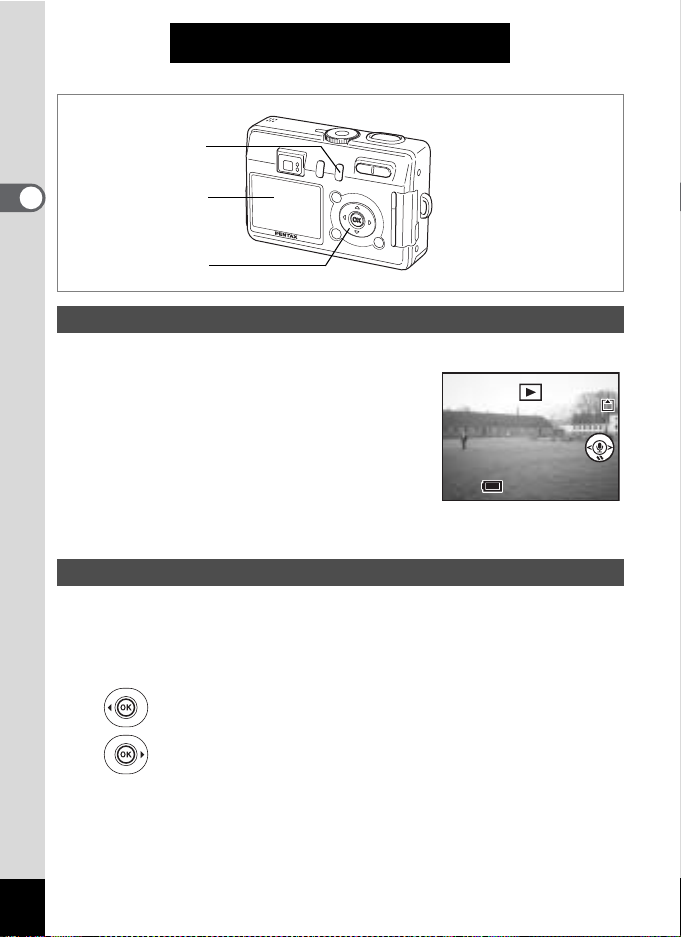
Q Weergaveknop
1 0 0- 00 04
1 0 :2 5
0 4 /2 5/ 20 0 4
Snel aan de slag
Foto’s weergeven
2
Snel aan de slag
LCD-monitor
Vierwegbesturing
Opnamen weergeven
U kunt een zojuist gemaakte foto weergeven.
1 Druk na het maken van een opname
op de Q Weergaveknop.
De weergavefunctie wordt geactiveerd en
de opname verschijnt op de LCD-monitor.
Als u de wee rgaveknop meer dan twee seconden
ingedrukt houdt, wordt de weergavefunctie
geactiveerd en schuift het objectief in. Nadat u de
opname hebt bekeken, drukt u nogmaals op de
weergaveknop of op de ontspanknop of draait u
de functiekiezer om nog een opname te maken.
04/25/2004
04/25/2004
De vorige of volgende opname weergeven
Foto’s kunnen één voor één worden weergegeven, vooruit of achteruit.
1 Druk na het maken van een opname op de Q Weergaveknop.
De opname verschijnt op de LCD-monitor.
2 Druk op de vierwegbesturing (45).
geeft de vorige opname weer.
geeft de volgende opname weer.
100-0004
100-0004
10:25
10:25
28
Page 31

De weergegeven opname draaien
10 0- 000 4
0 4 /2 5/ 20 0 4
1 0 :2 5
0 4 /2 5/ 20 0 4
O K
E x i t
A l l
1 Druk na het maken van een opname op de Q Weergaveknop.
De opname verschijnt op de LCD-monitor.
2 Druk op de vierwegbesturing (3).
Bij elke d ruk op de knop wordt de opname
90° met de klok mee (rechtsom) gedraaid
• Alleen met deze camera gemaakte foto’s kunnen worden gedraaid.
• Voor gedraaide opnamen zijn de functies zoomweergave, weergave van negen
opnamen tegelijk en opname n/weergeven van gesproken memo’s beschikbaar.
Bij zoomweergave of weergave van negen opnamen tegelijk krijgen opnamen
echter hun normale stand terug.
De weergegeven opn ame wissen
U kunt de opname die wordt weergegeven op de LCDmonitor verwijderen door te drukken op de i knop.
Selecteer [Delete] met de vierwegbesturing (2) e n druk
op de OK-knop.
Druk nogmaals op de Q Weergaveknop of druk de
ontspanknop tot halverwege in om terug te keren naar
de opnamefunctie.
• De laatst gemaakte opname verschijnt op de LCD-monitor wanneer u de weergavefunctie activeert.
• U kunt de weergegeven opname uitvergroten door op de Zoom /
drukken.
• Als er geen opnamen zijn opgeslagen, verschijnt het bericht [No image & sound]
(geen opname en geluid).
MENU
All
All
Exit
Exit
100-0004
100-0004
04/25/2004
04/25/2004
04/25/2004
04/25/2004
Delete
Cancel
OK
OK
OK
f/y knop te
10:25
10:25
2
Snel aan de slag
Verwijderen 1blz.92
29
Page 32

Veel voorkomende handelingen
De knopfuncties gebruiken
1
2
10
3
Veel voorkomende handelingen
9
Opnamefunctie (Capture Mode)
Q Weergaveknop
1
Activeert de weergavefunctie. Houd deze knop ingedrukt om het objectief in te
schuiven. (1b lz.28)
Zoomknop
2
U kunt het opnamegebied wijzigen door op de zoomknop te drukken.(1blz.26)
0 knop
3
Roept het Help-scherm op in de functie -. (1blz.41)
Activeert de functie die is toegewezen via [Fn Setting] in het menu
[BSet-up] in alle functies, behalve -, C of O. (1blz.122)
Vierwegbesturing (452)
4
b (4) Wijzigt de flitsfunctie. (1blz.63)
zqs (5) Wijzigt de scherpstelfunctie als volgt. (1blz.61)
grihj (2) Selecteert de functies voor zelfontspanner, afstandsbediening en
Vierwegbesturing (3)
5
Selecteert het op name-effect in de functies + en d. (1blz.43, 55 - 57)
Vierwegbesturing (23)
6
Past de scherpstelling aan in de functie z. (1blz.62)
OK-knop
7
Selecteert een me nuonderdeel. (1blz.33)
DISPLAY-knop
8
Wijzigt de informatie die op de LCD-monitor verschijnt. (1blz.60)
Menuknop
9
Roept de menu’s [A Rec.Mode], [Q Playback] en [B Set-up] op. (1blz.33)
i knop
10
Activeert X (onderwaterfilmopname) wanneer de knop wordt ingedrukt terwijl
U (onderwateropname) is geselecteerd in de functie d. (1blz.44, blz.48)
Macrofunctie Super Macro-functie
Oneindig-landschapfunctie Handmatige scherpstelfunctie
serieopnamen (1blz.52 - blz.54)
3
4 5 6
, ,
7
8
30
Page 33

1
2
3
4
5
6
7
8
Weergavefunctie (Playback Mode)
i knop
1
Verwijdert de opname die wordt weergegeven op de LCD-monitor. (1blz.92)
Q Weergaveknop
2
Activeert de opnamefunctie. (1blz.28)
Zoom/f/y knop
3
Druk op f tijdens de normale weergave om negen opnamen tegelijk weer te geven.
(1blz.90)
Druk op Zoom/f/y tijdens de zoomweergave om de grootte van de zoomweergave
van de opname op de LCD-monitor te wijzigen.
0 knop
4
Roept het Help-scherm op in de functie -.
Vierwegbesturing
5
(2) Geeft een filmopname weer en onderbreekt de weergave. (1blz.88)
Start het afspelen van een gesproken memo. (1blz.82)
(45) Geeft de vorige of volgende opname weer. (1blz.28)
(3) Roteert de opname. (1blz.29)
Stopt de weergave van de filmopname. (1blz.88)
Stopt het afspelen van een gesproken memo. (1blz.84)
OK-knop
6
Selecteert een me nuonderdeel. (1blz.33)
Start de opname of het afspelen van een gesproken memo.
DISPLAY-knop
7
Wijzigt de informatie die op de LCD-monitor verschijnt. (1blz.89)
Selecteert alle opnamen die moeten worden afgedrukt of beveiligd op
het DPOF-scherm en het scherm voor beveiliging. (1blz.96, blz.101)
Menuknop
8
Roept de menu’s [A Rec.Mode], [Q Playback] en [B Set-up] op. (1blz.33)
Bij een druk op de knop Q Weergave wordt de opnamefunctie niet geactiveerd
wanneer de camera was ingeschakeld in de functie Alleen weergeven. Om van de
weergavefunctie na ar de opname functie te gaan, drukt u op de aan/uit-knop om de
camera uit te zetten en drukt u nogmaals op de knop om de camera weer aan te
zetten.
3
Veel voorkomende handelingen
31
Page 34

1
2
3
3
Veel voorkomende handelingen
4
Geluidsopnamefunctie (Voice Recording Mode)
Ontspanknop
1
Druk op deze knop om te beginnen met opnemen. Druk nogmaals om te stoppen met
opnemen. (1blz.80)
Q Weergaveknop
2
Hiermee activeert u de weergavefunctie. Als u nogmaals op deze knop drukt, wordt
de geluidsopnamefunctie weer geactiveerd. (1blz.80)
Vierwegbesturing (in weergavefunctie)
3
(2) Start de weergave. Als u nogmaals drukt,
wordt de weergave onderbroken. (1b lz.81)
(45) Hiermee selecteert u e en bestand.
(3) Stopt het afspelen.
Menuknop
4
Wanneer deze knop wordt ingedrukt tijdens stand-by of vóór de weergave, worden de
menu’s [Q Playback] en [B Set-up] opge roepen. (1blz.37)
32
Page 35

Werken met de menu’s
O K
E x i t
O K
E x i t
O K
E x i t
Wanneer u op de Menuknop drukt, verschijnen de menu’s op de LCD-monitor.
U kunt functies instellen, de instellingen opslaan en de camera-instellingen in
deze menu’s wijzigen.
Hoe de menu’s te gebruiken
Wanneer u instellingen verricht vanuit een menu, ver schijnt op de LCD-monitor
een bedieningsaanwijzing.
Voorbeeld: het kwaliteitsniveau instellen in het menu [A Rec.Mode]
1 Druk op de Menuknop.
Het menuscherm verschijnt.
Het menu [A Rec. Mode] is geselecteerd.
2 Druk op de vierwegbesturing (3).
U kunt een onderdeel kiezen.
3 Druk op de vierwegbesturing (3).
Het selectiekader wordt verplaatst naar [Quality
Level].
4 Wijzig de instelling met de
vierwegbesturing (45).
Bij elke druk op de vierwegbesturing verandert de
kwaliteitsinstelling.
5 Druk op de OK-knop of de
ontspanknop.
De instelling wordt opgeslagen en het scherm keert
terug naar de opnamestatus.
• Als u op een knop drukt alvorens op de OK-knop of de ontspanknop te drukken
om het menu te verlaten, worden wijzigingen in de instellingen niet opgeslagen.
• Zelfs wanneer u op de OK-knop of de ontspanknop hebt gedrukt om het menu
te verlaten, worden wijzigingen in de instellingen niet opge slagen als u de
camera niet correct uitschakelt (bijvoorbeeld door de batterijen uit te nemen
terwijl de camera aan staat).
Rec. Mode
Recorded Pixels
Quality Level
White Balance
Focusing Area
AE Metering
Sensitivity
MENU
Exit
Exit
Rec. Mode
Recorded Pixels
Quality Level
White Balance
Focusing Area
AE Metering
Sensitivity
MENU
Exit
Exit
Rec. Mode
Recorded Pixels
Quality Level
White Balance
Focusing Area
AE Metering
Sensitivity
MENU
Exit
Exit
2560
AWB
Multi
Auto
OK
2560
AWB
Multi
Auto
OK
2560
AWB
Multi
Auto
OK
OK
OK
OK
OK
OK
OK
3
Veel voorkomende handelingen
33
Page 36

Voorbeeld van menubediening
O K
E x i t
O K
E x i t
O K
E x i t
O K
E x i t
3
Veel voorkomende handelingen
Menuknop
Menu [A Rec. Mode]
MENU
Rec. Mode
Recorded Pixels
Quality Level
White Balance
Focusing Area
AE Metering
Sensitivity
MENU
Exit
Exit
Rec. Mode
Recorded Pixels
Quality Level
White Balance
Focusing Area
AE Metering
Sensitivity
MENU
Exit
Exit
2560
AWB
Multi
Auto
OK
2560
AWB
Multi
Auto
OK
OK
OK
OK
OK
Recorded Pixels
Quality Level
White Balance
Focusing Area
AE Metering
Sensitivity
MENU
34
Rec. Mode
Exit
Exit
2560
AWB
Multi
400
OK
OK
OK
Rec. Mode
Recorded Pixels
Quality Level
White Balance
Focusing Area
AE Metering
Sensitivity
MENU
Exit
Exit
2560
AWB
Multi
Auto
OK
OK
OK
Naar het volgende scherm
Page 37

O K
E x i t
Menu [Q Playback]
O K
E x i t
O K
E x i t
O K
E x i t
Menu [B Set-up]
Playback
Protect
DPOF
Slideshow
Resize
Copy image/sound
Digital Filter
MENU
Exit
Exit
Playback
Protect
DPOF
Slideshow
Resize
Copy image/sound
Digital Filter
MENU
Exit
Exit
OK
OK
3sec
OK
OK
3sec
OK
OK
Naar het volgende scherm
Format
Sound
Date Adjust
World Time
Screen Setting
MENU
Exit
Exit
On
mm/dd/yy
Off
English
OK
OK
OK
Set-up
Set-up
Format
Sound
Date Adjust
World Time
Screen Setting
MENU
Exit
Exit
On
mm/dd/yy
Off
English
OK
OK
OK
Naar het volgende scherm
3
Veel voorkomende handelingen
Het menu [A Rec. Mode] verschijnt wanneer u op de Menuknop drukt in de opnamefunctie, en het menu [Q Playback] verschijnt wanneer u op de Menuknop drukt in de
weergavefunctie.
35
Page 38

Een menuweergave vergroten
O K
E x i t
O K
E x i t
O K
E x i t
O K
E x i t
O K
E x i t
O K
E x i t
Als u op de zoomknop (x) drukt terwijl er een menu wordt weergegeven, wordt
het menu vergroot. Druk nogmaals op (w) om de oorspronkelijke weergave te
herstellen.
Voorbeeld van menubediening
Recorded Pixels
Quality Level
White Balance
Focusing Area
3
AE Metering
Veel voorkomende handelingen
Sensitivity
MENU
Recorded Pixels
Quality Level
White Balance
Focusing Area
AE Metering
Sensitivity
MENU
Recorded Pixels
Quality Level
White Balance
Focusing Area
AE Metering
Sensitivity
MENU
Rec. Mode
Exit
Exit
Rec. Mode
Exit
Exit
Rec. Mode
Exit
Exit
2560
AWB
Multi
Auto
OK
2560
AWB
Multi
Auto
OK
2560
AWB
Multi
Auto
OK
OK
OK
OK
OK
OK
OK
x
w
x
w
x
w
Rec. Mode
Quality Level
MENU
Exit
Exit
Rec. Mode
White Balance
AWB
MENU
Exit
Exit
Rec. Mode
Focusing Area
Multi
MENU
Exit
Exit
OK
OK
OK
OK
OK
OK
OK
OK
OK
36
Als u de camera uitzet terwijl de uitvergrote weergavefunctie nog actief is, wordt
het menu vergroot we ergegeven wanneer u de camera weer aanzet en op de
Menuknop drukt.
Page 39

Menulijst
Menu [A Rec. Mode]
Ja ... Instelbaar
# ... Wijzigingen zijn ongeldig in de functies d, H en =.
Nee ... Wijzigingen zijn ongeldig. U kunt de instelling wijzigen in het menu, maar
alle wijzigingen die u aanbrengt, hebben geen invloed op de feitelijke
bediening.
Onderdeel Beschrijving
Image Quality
Recorded
Pixels
Quality Level
White Balance
Focusing Area
AE Metering
Sensitivity
Frame Rate
Digital Zoom
Instant Review
Memory
Sharpness Instelling van de scherpte Normaal
Saturation
Contrast Instelling van het contrast Normaal
EV
Compensation
∗ Alleen de instellingen voor de flitser, de digitale zoom en het bestandsnummer worden opgeslagen.
Selectie van het aantal
pixels en de mate van
compressie
Selectie van
het aantal pixels
Selectie van de mate
van compressie.
Aanpassing van de
kleurbalans op basis
van het omgevingslicht
Wijziging van de zone
van de autofocus
Instelling van de
lichtmeetmethode
ter bepaling van
de belichting
Instelling van
de gevoeligheid
Instelling van
de beeldsnelheid
Maken van opnamen
met de digitale zoom
Instelling van de tijd
voor de instantcontrole
Opslaan van instellingen
van de opnamefunctie
wanneer de camera
wordt uitgezet
Instelling van de
kleurverzadiging
Aanpassing van
de belichting tussen
–2,0 en +2,0 LW
• Er is geen menu [A Rec. Mode] in de fun ctie O.
• [Image Quality] is het enige beschikbare menu in de functie -.
Standaard-
instelling
Super Ja
2560×1920
D
AWB
(Auto)
Multi
(meerdere)
L
(meervlaks)
Auto
30 fps
On
0,5 s
∗
Normaal
±0.0
Rd=
H.+
——
—
Ja 320×240 blz.64
—
Ja Nee blz.65
—
#Jablz.67
—
Ja Nee blz.69
—
Ja Ja blz.70
—
Ja Nee blz.71
—
Nee Ja blz.72
—
Ja Ja blz.50
—
Ja Nee blz.73
—
Ja Ja blz.78
—
# Nee blz.74
—
# Nee blz.75
—
# Nee blz.76
—
Ja Ja blz.77
C Bladz ijde
blz.66
3
Veel voorkomende handelingen
37
Page 40

Menu [Q Playback]
Onderdeel Beschrijving Bladzijde
Protect Beveiligen van opnamen tegen verwijdering blz.95
DPOF
Slideshow Doorlopende weergave van opgeslagen opnamen blz.91
Resize Wijziging van de grootte van opnamen blz.106
Copy image/sound
Digital Filter
3
Record Voice Memo
Veel voorkomende handelingen
Quick Zoom
Quick Delete
Instelling van afdrukopties voor het laten afdrukken
van opnamen
Kopiëren van bestanden vanuit het interne geheugen naar
de SD-geheugenkaart en vice versa
Produceren van een filtereffect met kleurfilters (rood, blauw,
groen, enz.)
Wanneer OFF wordt geselecteerd: voorkomen dat een
gesproken memo kan worden opgenomen tijdens de
weergave van foto’s
Weergave van opnamen met het maximale zoompercentage
bij één druk op de Zoomknop
Weergave van het scherm voor verwijderen met [Delete]
gemarkeerd wanneer ON (aan) is geselecteerd
Menu [B Set-up]
Onderdeel Beschrijving Bladzijde
Format Formattering van de SD-geheugenkaart of het interne geheugen blz.112
Geluidsopname
Date Adjust Aanpassing van de datum, tijd en datumweergave blz.114
World Time Instelling van de wereldtijd blz.114
Language/
Screen Setting
Brightness Level Wijziging van de helderheid van de LCD-monitor blz.118
Video Out Wijziging van het video-uitgangssignaal blz.119
USB Connection Wijziging van de USB-aansluitfunctie blz.120
Auto Power Off
∗
Fn Setting
Reset Herstel van de standaardinstellingen van de camera blz.121
∗
“Fn Setting” is niet beschikbaar in de functie .
Aanpassing van het weergavevolume en instelling van het type
en het volume van het geluid bij inschakeling, het sluitergeluid,
het geluid bij belangrijke handelingen, enz.
Wijziging van de taal waarin menu’s en berichten worden
weergegeven
Selectie van het startscherm, de achtergrondkleur en schermeffecten
Automatische uitschakeling van de camera na een ingestelde
tijdsduur
Vastleggen van een functie op de vierwegbesturing (2345) blz.122
blz.104
blz.110
blz.108
blz.82
blz.87
blz.93
blz.113
blz.118
blz.116
blz.121
38
Page 41

Memo
39
Page 42

Opnamen maken
1 0 :2 5
0 4 /2 5/ 20 0 4
De opnamefuncties instellen
1
2, 3
4
De camera de functies laten instellen
Opnamen maken
(Auto Select-functie)
- (Auto Select) is de eenvoudigste manier om opnamen te maken. Hierbij hoeft
u zelf geen functies in te stellen. De camera kiest automatisch de optimale
instellingen voor de opnamesituatie wanneer u de ontspanknop tot halverwege
indrukt.
1 Zet de functiekiezer op -.
2 Druk de ontspanknop tot halverwege
in.
Het scherpstelkade r op de LCD-monitor wordt
groen als op het onderwe rp is scherpgesteld.
De camera selecteert automatisch de beste
instellingen voor de geregistreerde opnamesituatie en een van de volgende pictogrammen
verschijnt.
H: De camera kiest de optimale instellingen voor een landschapsopname.
=: De camera kiest de optimale instellingen voor een portretopname.
.: De camera kiest de optimale instellingen voor een nachtopname.
-: Dit pictogram verschijnt in alle overige situaties.
3 Druk de ontspanknop helemaal in.
De opname wordt gemaakt.
• [Image Quality] is het enige onderdeel dat kan worden gewijzigd in het menu
[A Rec. Mode] in de Auto Select-functie.
• Het verdient aanbeveling de functiekiezer op . te zetten en de camera op een
statief of iets dergelijks te plaatsen bij het m aken van nachtop namen.
Wanneer de camera de situatie herkent als . in de functie Auto Select, kunnen
nachtopn amen d onker wo rden, aangezien de sluitertijd binnen een bepaald
bereik moet blijven o m camerabeweging te voorkomen.
04/25/2004
04/25/2004
10:25
10:25
44
40
Page 43

1
2
5, 6
3, 4
De Help-functie gebruiken
U kunt het Help-scherm oproepen terwijl u opnamen maakt of weergeeft in de
Auto Select-functie. Op het Help-scherm staat een beschrijving van de functie
van elke knop, zoals de knoppen van de vierwegbesturing en de zoomknop.
1 Zet de functiekiezer op -.
2 Druk op de 0 knop.
Het Help-scherm verschijnt op de LCD-monitor.
3 Selecteer [Mode Dial] (functiekiezer),
[Four-way Controller]
(vierwegbesturing) of [Buttons on
Back Cover] (knoppen op achterkant)
met de vierwegbesturing (45).
In de weergavefunctie zijn alleen [Four-way
Controller] en [Buttons on Back Cover]
beschikbaar.
Mode Dial
Auto Select
?/Fn
Exit
Four-way Controller
Right
Up
Left
OK Button
Down
?/Fn
Exit
OK
OK
More
More
4 Kies met de vierwegbesturing (23) de knop waarover u
uitleg wilt.
Deze stap blijft achterwege wanneer u bij stap 3 [Mode Dial] he bt geselecteerd.
5 Druk op de OK-knop.
De uitleg van de knop verschijnt.
6 Druk op de OK-knop.
De camera is gereed voor het maken of
weergeven van opname n.
This button changes
the Focus mode.
AF Macro Super macro
infinity Manual focus
?/Fn
Exit
OK
OK
4
Opnamen maken
41
Page 44

1
1 0 :2 5
0 4 /2 5/ 20 0 4
3, 4
De functies instellen
(Program Mode - Programmafunctie)
In de functie R (programma) stelt de camera automatisch de sluitertijd en
4
het diafragma in voor het maken van foto’s. U kunt echter wel andere functies
Opnamen maken
selecteren, zoals de flitsf unctie of de serieopnamefunctie.
1 Zet de functiekiezer op R.
2 Stel de functies in die u wilt gebruiken.
Zie “De opnamefuncties instellen” (blz.59 tot
blz.77) voor meer informatie over het instellen
van de functies.
3 Druk de ontspanknop tot halverwege
in.
Het scherpstelkade r licht groen op wanneer de
camera heeft scherpgesteld op het onderwerp.
4 Druk de ontspanknop helemaal in.
De opname wordt gemaakt.
Foto’s maken 1blz.26
04/25/2004
04/25/2004
10:25
10:25
44
42
Page 45

1
5, 6
4
2, 3
De Picture-functie selecteren op basis van de opnamesituatie
(Picture Mode - Picture-functie)
U kunt een Picture-functie selecteren op basis van de opnamesituatie.
Er zijn tien functies beschikbaar in de Picture-functie.
Flower
(default setting)
Self-portrait
Surf
Snow
;
Sunset
Museum
Text
W
Food Voor het maken van eetlustopwekkende opnamen van eten en drinken.
D
Landscape
Portrait
Marine
U
Voor het fotograferen van bloemen met levendige kleuren.
Voor het maken van een zelfportret of foto’s waarop u zelf ook
voorkomt.
Voor het maken van opnamen tegen verblindende achtergronden,
zoals stranden.
Voor het maken van opnamen tegen verblindende achtergronden,
zoals besneeuwde bergen.
Voor het reproduceren van de prachtige kleuren van de zonsopgang of
zonsondergang.
Voor het fotograferen in galeries en musea, waar flitsfotografie
verboden is.
Voor het maken van scherpe opnamen van getypte of hand-geschreven
teksten.
Voor het maken van opnamen waarop zowel de persoon op de
voorgrond als het landschap op de achtergrond scherp zijn.
Voor het maken van heldere onderwateropnamen met behulp van de
(optionele) waterdichte behuizing.
1 Zet de functiekiezer op d.
2 Druk op de vierwegbesturing (3).
Het scherm voor keuze van een Picture-functie verschijnt.
4
Opnamen maken
43
Page 46

3 Kies de Picture-functie met de
O K
1 0 :2 5
0 4 /2 5/ 20 0 4
vierwegbesturing (2345).
Flower
OK
OK
OK
4 Druk op de OK-knop.
De Picture-functie is geselecteerd.
5 Druk de ontspanknop tot halverwege
in.
Het scherpstelkade r licht groen op wanneer de
camera heeft scherpgesteld op het onderwerp.
6 Druk de ontspanknop helemaal in.
4
Opnamen maken
De opname wordt gemaakt.
• Bij de Picture-functie wordt voor kleurverzadiging, contrast, scherpte en
witbalans automatisch de optimale waarde voor elke functie ingesteld.
U kunt deze instellingen niet wijzigen.
• U kunt de functie X (onderwaterfilmopname) activeren, de beste functie voor
het maken van filmopna men onder water, d oor U (onderwateropname) te
selecteren en op i te drukken. (1blz.48)
04/25/2004
04/25/2004
10:25
10:25
88
44
Page 47

1
1 0 :2 5
0 4 /2 5/ 20 0 4
2, 3
Opnamen maken in het donker
(Night-Scene Mode - Nachtopnamefunctie)
U kunt opnamen maken in het donker, bijvoorbeeld een stadsgezicht bij nacht,
met de juiste instellingen.
De sluitertijd neemt toe wanneer u opna men in het donker maakt. Als u wilt
voorkomen dat de camera beweegt, plaatst u deze op een statief of een ander
stabiel oppervlak.
4
Opnamen maken
1 Zet de functiekiezer op ..
2 Druk de ontspanknop tot halverwege
in.
Het scherpstelkade r licht groen op wanneer de
camera heeft scherpgesteld op het onderwerp.
3 Druk de ontspanknop helemaal in.
De opname wordt gemaakt.
Gebruik van de ontspanknop 1blz.27
Bij het maken van opnamen met een lange sluitertijd wordt de totale opnametijd
langer, omdat de ruisreductie wordt geactiveerd ter vermindering van ruis.
171717
04/25/2004
04/25/2004
10:25
10:25
45
Page 48

1
1 0 :2 5
0 4 /2 5/ 20 0 4
1 0 :2 5
0 4 /2 5/ 20 0 4
2, 3
Landschapsopnamen maken
(Landscape Mode - Landschapfunctie)
Met deze functie kunt u opnamen van landschappen maken met de optimale
4
instellingen.
Opnamen maken
1 Zet de functiekiezer op H.
2 Druk de ontspanknop tot halverwege
in.
Het scherpstelkade r licht groen op wanneer de
camera heeft scherpgesteld op het onderwerp.
3 Druk de ontspanknop helemaal in.
De opname wordt gemaakt.
Gebruik van de ontspanknop 1blz.27
Portretopnamen maken
(Portrait Mode - Portretfunctie)
Met deze functie kunt u uw onderwerp vastleggen in natuurlijke kleuren met
de optimale instellingen.
1 Zet de functiekiezer op =.
2 Druk de ontspanknop tot halverwege
in.
Het scherpstelkade r licht groen op wanneer de
camera heeft scherpgesteld op het onderwerp.
3 Druk de ontspanknop helemaal in.
De opname wordt gemaakt.
04/25/2004
04/25/2004
10:25
10:25
04/25/2004
04/25/2004
10:25
10:25
44
99
46
Gebruik van de ontspanknop 1blz.27
Page 49

1
00 :0 1: 23
1 0 :2 5
0 4 /2 5/ 20 0 4
2, 3
Filmopnamen
(Movie Mode - Filmopnamefunctie)
Met deze functie kunt u filmopnamen maken. Hierbij kan gelijktijdig geluid worden
opgenomen.
1 Zet de functiekiezer op C.
De volgende informatie verschijnt op
de LCD-monitor.
1 Pictog ram Flitser uit
2 Pictogram filmopnamefunctie
3 Kaart/intern geheugen
4 Beschikbare opnametijd
1 2 3 4
00:01:23
00:01:23
2 Druk op de ontspanknop.
De opname begint. De flitserstatus-LED knippert
tijdens het opne men.
U kunt het opnamegebied wijzigen door te
drukken op de Zoom/w/x knop.
x : vergroot het onderwerp.
w : vergroot het gebied dat wordt vastgelegd door de camera.
04/25/2004
04/25/2004
10:25
10:25
3 Druk op de ontspanknop.
De opname stopt en de flitserstatus-LED gaat uit.
• Bij de filmopnamefunctie werkt de fl itser niet.
• Serieopnamen zijn niet mogelijk in de filmopnamefunctie.
• Bij de filmopnamefunctie kan de LCD-monitor niet worden uitgezet.
• Tijdens het maken van opnamen in de filmopnamefunctie is de scherpstelling
vergrendeld.
• Tijdens het maken van opnamen in de filmopnamefun ctie kan de optische zoom
niet worden gebruikt. Maak de beelduitsnede op de LCD-monitor wanneer u de
digitale zoom gebruikt.
4
Opnamen maken
Filmopnamen weergeven 1blz.88
De digitale zoomfunctie inschakelen 1blz.51
47
Page 50

De ontspanknop ingedrukt houden
1 0 :2 5
0 4 /2 5/ 20 0 4
00 :0 1: 23
1 0 :2 5
0 4 /2 5/ 20 0 4
De opname start wanneer u de ontspanknop langer dan een seconde ingedrukt
houdt. Er worden opnamen gemaakt zolang u de ontspanknop ingedrukt houdt.
Het opnemen stopt zodra u de ontspanknop loslaat.
Filmopnamen onder water maken
(Marine Movie Mode - Onderwaterfilmopname)
U kunt onder water filmopnamen maken met behulp van de (optionele)
waterdichte behuizing. Hiervoor gebruikt u de onderwaterfilmopnamefunctie.
1 Zet de functiekiezer op d.
2 Druk op de vierwegbesturing (3).
Het scherm voor keuze van een Picture-functie verschijnt.
3 Selecteer U met de vierwegbesturing (23).
4
4 Druk op de OK-knop.
Opnamen maken
Het scherm van de onderwaterfunctie verschijnt.
04/25/2004
04/25/2004
5 Druk op de i knop.
De onderwaterfilmo pnamefunctie wordt
geactiveerd.
6 Druk op de ontspanknop.
De opname begint.
Met de digitale zoom kunt u het opnamegebied
wijzigen door op de Zoom/w/x knop te drukken.
x : vergroot het onderwerp.
w : vergroot het gebied dat wordt vastgelegd door de camera.
04/25/2004
04/25/2004
7 Druk op de ontspanknop.
De opname stopt.
111111
10:25
10:25
00:01:23
00:01:23
10:25
10:25
48
Page 51

• In de onderwaterfilmopnamefunctie wordt geen geluid opgenomen.
• In de onderwaterfilmopnamefunctie is de optische zoom niet beschikbaar.
Tijdens het opnemen kan alleen de digitale zoom worden gebruikt.
• In de onderwaterfilmopnamefunctie werkt de flitser niet.
• In de onderwaterfilmopnamefunctie zijn de zelfontspan nerfunctie, de
serieopnamefunctie en de afstandsbedieningsfunctie niet beschikbaar.
• In de onderwaterfilmopnamefunctie kan de LCD-monitor niet worden
uitgeschakeld. Het histogram kan niet worden weergegeven.
Opnamegegevens weergeven in de opname functie 1blz.60
4
Opnamen maken
49
Page 52

De zoom gebruiken
Met de zoom kunt u het opnamegebied wijzigen.
4
1 Druk op de Zoom/w/x knop in de
Opnamen maken
opnamefunctie.
x (tele) : maakt het onderwerp groter.
w (groothoek) : vergroo t het gebied dat wordt
vastgelegd door de camera.
De digitale zoomfunc tie is standaard ingeschakeld.
Wanneer de digitale zoomfunctie is ingeschakeld,
kunt u de digitale zoom combineren met de
optische zoom voor een maximale vergroting
van acht keer
Wanneer u de digitale zoom uitschakelt in het
menu “Rec. Mode”, kunt u opnamen maken met
een maximale vergroting van drie keer met de
optische zoom.
1
- d R + C . H =
Bereik van digitale zoom
Als de digitale zoom is
ingeschakeld
44
44
50
Zoombalk
Wanneer digitale zoom is
uitgeschakeld
De zoompositie opslaan 1blz.78
U kunt de optische zoom niet gebruiken in d e filmopnamefunctie en de onderwaterfilmopnamefunctie.
Page 53

De digitale zoomfunctie uitschakelen
O K
E x i t
1 Druk op de Menuknop in de opnamefunctie.
Het menu [A Rec. Mode] verschijnt.
2 Selecteer [Digital Zoom] met
de vierwegbesturing (23).
3 Selecteer P (uit) met de
vierwegbesturing (45),
4 Druk op de OK-knop.
De camera is gereed voor het maken
van opnamen.
Wanneer u de LCD-monitor uitschakelt, is de digitale zoom uitgeschakeld, zelfs
wanneer de digitale zoomfunctie is ingeschakeld.
• Bepaal de beelduitsnede op de LCD-monitor wanneer u de digitale zoomfunctie
gebruikt.
• De standaardinstelling voor de digitale zoom is O (aan).
De instelling van de digitale zoomfunct ie opslaan 1blz.78
Rec. Mode
Frame Rate
Digital Zoom
Instant Review
Memory
Sharpness
Saturation
MENU
Exit
Exit
30fps
0.5sec
OK
OK
OK
4
Opnamen maken
51
Page 54

2
1 0 :2 5
0 4 /2 5/ 20 0 4
1
- d R + C . H =
De zelfontspanner
1 Druk in de opnamefunctie op de vierwegbesturing (2) om g
4
Opnamen maken
of r weer te geven op de LCD-monitor.
2 Druk de ontspanknop tot halverwege in.
Het scherpstelkad er licht groen op wanneer de camera heeft scherpgesteld op
het onderwerp.
3 Druk de ontspanknop helemaal in.
g De zelfontspanner wordt geactiveerd en de
zelfontspanner-LED brandt ongeveer zeven
seconden. Ongeveer drie seconden nadat
de zelfontspanner-LED begint te knipperen,
wordt de opname gemaakt.
r De zelfontspanner wordt geactiveerd en
ongeveer twee seconden nadat de
zelfontspanner-LED begint te knipperen,
wordt de opname gemaakt.
De scherpstelling kan veranderen wanneer u de camera beweegt terwijl de LED
van de zelfontspann er knippert.
04/25/2004
04/25/2004
10:25
10:25
44
52
• Als u de LCD-monitor aanzet, wordt het terugtellen van de seconden weergegeven.
• Als u de zelfontspanner wilt annuleren, drukt u tijdens het terugtellen van de
seconden op een knop, bijvoorbeeld de Menuknop.
Opnamen maken van uzelf
Problemen oplossen: “Niet scherpgeste ld op onderwerp”
1blz.129
1blz.43
Page 55

2
1 0 :2 5
0 4 /2 5/ 20 0 4
1
- d R + . H =
Serieopnamen maken
(Continuous Shooting Mode - Serieopnamefunctie)
Zolang de ontspanknop ingedrukt wordt gehouden, worden er achter elkaar door
opnamen gemaakt.
1 Druk in de opnamefunctie op de
vierwegbesturing (2) om j weer
te geven op de LCD-monitor.
04/25/2004
04/25/2004
10:25
2 Druk de ontspanknop tot halverwege
10:25
in.
Het scherpstelkad er licht groen op wanneer de camera heeft scherpgesteld op
het onderwerp.
3 Druk de ontspanknop helemaal in.
Zolang de on tspanknop ingedrukt wordt gehouden, worde n er achter elkaar
door opnamen gemaakt.
Het opnemen stopt zodra u de ontspanknop loslaat.
4
Opnamen maken
44
• U kunt opnamen blijven maken tot het interne geheugen of de SDgeheugenkaart vol is.
• De tussenpozen tussen de opnamen hangen af van de instellingen voor
[Recorded Pixels] (opnamepixels) en [Quality Level] (kwaliteitsniveau).
• Bij de serieopnam efunctie werkt de flitser niet.
• Serieopnamen zijn niet mogelijk in de volgende functies: filmopname, onderwaterfilmopname, Panorama Assist en Twee-in-een.
• Bij het maken van de eerste opname worde n de scherpstelling, belich ting en
witbalans vastgehouden in het geheugen.
53
Page 56

1
1 0 :2 5
0 4 /2 5/ 20 0 4
Afstandsbediening E
(Afstandsbediening F heeft
geen zoomknop.)
- d R + C . H =
De (optionele) afstandbediening gebruiken
U kunt de Drive-functie instellen op afstandsbediening en opnamen maken met
4
de (optionele) afstandsbediening voor Pentax-camera’s.
Opnamen maken
De ontvanger voor de afstandsbediening bevindt zich aan de voorzijde van de
camera. Richt de afstandsbediening op het objectief van de camera.
1 Druk in de opnamefunctie op de
vierwegbesturing (2) om h weer
te geven op de LCD-monitor.
Afhankelijk van de vorige instelling verschijnt h of
i.
De zelfontspanner-LED knippe rt langzaam en de
camera is gereed voor het maken van de opname.
2 Druk op de zoomknop om de zoom in
te stellen
(bij afstandsbediening E).
De zoomstand verandert telkens wanneer de zoomknop wordt ingedrukt en wel
in de volgende volgorde: tele ! midden ! groothoek
3 Druk de ontspanknop van de afstandbediening in.
h De opname wordt meteen gemaakt.
i De zelfontspanner-LED knippert snel en na ongeveer drie seconden wordt
de opname gemaakt.
• De scherpstelling kan veranderen wanneer u de camera beweegt terwijl de LED
van de zelfontspanner knippert.
• Wanneer de scherpstelfunctie is ingesteld op Super Macro, verandert de zoomfactor niet.
• De knoppen op de camera kunnen o p de normale manier worden gebruikt.
• Zorg ervoor dat de afstandsbediening niet meer dan vier meter is verwijderd van
de voorkant van de camera.
3
2
04/25/2004
04/25/2004
10:25
10:25
44
54
Page 57

Levensduur van de batterij voor de afstandsbediening
O K
Met de afstandsbediening kunt u ongeveer 30.000 signalen naar de camera
verzenden. Als de batterij moet worden vervangen, neemt u cont act op met
het dichtstbijzijnde PENTAX Service Center. Voor het vervangen van de batterij
worden kosten in rekening gebracht.
1
5, 6
4
2, 3
+
Opnamen maken met kleurfilters
(Digital Filter Mode - Digitale filterfunctie)
U kunt opnamen maken met digitale filters in een aantal verschillende kleuren,
zoals rood, blauw en groen.
1 Zet de functiekiezer op +.
2 Druk op de vierwegbesturing (3).
Het scherm voor keuze van een digitale
effectfunctie verschijnt.
3 Kies een kleurfilter met de
vierwegbesturing (23).
U hebt de keus uit acht kleurfilters: zwartwit,
sepia, rood, blauw, groen, zwartwit + rood,
zwartwit + groen en zwartwit + blauw.
Bij keuze van een kleurfilter kunt u het effect
ervan beoo rdelen op de LCD-monitor.
Filter
B&W
OK
OK
OK
4 Druk op de OK-knop.
5 Druk de ontspanknop tot halverwege in.
Het scherpstelkad er licht groen op wanneer de camera heeft scherpgesteld op
het onderwerp.
6 Druk de ontspanknop helemaal in.
De opname wordt gemaakt.
4
Opnamen maken
55
Page 58

1
O K
1 0 :2 5
0 4 /2 5/ 20 0 4
1 0 :2 5
0 4 /2 5/ 20 0 4
5, 6
4
2, 3
Twee-in-een opnamen maken
(Two-in-One Mode - Twee-in-een-functie)
4
U kunt twee opeenvolgende opnamen maken en ze naast elkaar plaatsen om er
Opnamen maken
één opname van te maken. De eerste opname wordt de linkerhelft van de nieuwe
opname, de tweede opname de rechterhelft.
1 Zet de functiekiezer op +.
2 Druk op de vierwegbesturing (3).
Het scherm voor keuze van een digitale effectfunctie verschijnt.
3 Selecteer == (twee-in-een) met
de vierwegbesturing (23).
4 Druk op de OK-knop.
Het scherm voor het maken van de eerste
opname verschijnt.
Two-in-One
Shoot area by
halves & join
5 Maak de eerste opname.
Houd de camera zo dat het onderwerp zich op
de linkerhelft van het scherm bevindt en druk
de ontspanknop in.
Wanneer u de eerste opname hebt gemaakt,
verschijnt die half transparant in de linkerhelft
van het beeld.
6 Maak de tweede opname.
Houd de camera zo dat het onderwerp zich op
de rechterhelft van het scherm bevindt en druk
56
de ontspanknop in.
Wanneer u de tweede opname hebt gemaakt,
worden de twee opnamen ge combineerd tot één
nieuwe opname en keert het scherm terug naar
stap 5.
Om de twee-in-een-functie te annuleren, kiest u
een andere functie.
Shoot
2nd half
+
OK
OK
OK
Shoot
1st half
04/25/2004
04/25/2004
10:25
10:25
04/25/2004
04/25/2004
10:25
10:25
44
44
Page 59

1
O K
S e t s hi ft
d i r ec ti on
6, 7
4, 8
2, 3, 5
+
Panoramaopnamen maken
(Panorama Assist Mode - Panorama Assist-functie)
U kunt een aantal opnamen maken en die samenvoegen tot een panorama.
Hiervoor hebt u de panoramasoftware nodig die op de cd-rom (S-SW26) bij de
camera is geleverd (ACDSee for PENTAX) en een computer. Met de Panorama
Assist-functie kunt u de randen van de opnamen elkaar laten overlappen, zodat
ze later makkelijker kunnen worden samengevoegd tot een panorama.
1 Zet de functiekiezer op +.
2 Druk op de vierwegbesturing (3).
Het scherm voor keuze van een digitale effectfunctie verschijnt.
3 Selecteer [F (Panorama Assist)] met
de vierwegbesturing(45).
Panorama Assist
OK
OK
OK
4 Druk op de OK-knop.
5 Gebruik de vierwegbesturing om te
bepalen in welke richting de opnamen
worden samengevoegd.
4 De opnamen worden aan de linkerzijde
samengevoegd.
5 De opnamen worden aan de rechterzijde
samengevoegd.
2 De opnamen worden aan de bovenzijde samengevoegd.
3 De opnamen worden aan de onderzijde samengevoegd.
Het voorbeeld laat zien hoe de opnamen worden samengevoegd
wanneer u op 5 drukt.
Set shift
Set shift
direction
direction
4
Opnamen maken
57
Page 60

6 Maak de eerste opname.
Druk de ontspanknop in om de eerste opname te
maken. De rechterzijde van de opname verschijnt
half transparant links op de LCD-monitor.
7 Beweeg de camera naar rechts en
maak de tweede opname.
Verplaats de camera tot de half-transparante
opname en het beeld voor de tweede opname
elkaar overlappen en druk op de ontspanknop.
Herhaal stap 6 en 7 om eventueel een derde
en volgende opnamen te maken.
8 Druk op de OK-knop.
4
Opnamen maken
U keert terug naar stap 5.
Om de Panorama Assist-functie te annuleren, schakelt u o ver op een andere
functie.
• De camera kan de opnamen niet samenvoegen. Gebruik de panoramasoftware
die bij de camera is geleverd (ACDSee for PENTAX, ACD Photostitcher).
Zie “Met opnamen van de digitale camera werken op een computer” voor
aanwijzingen aangaande het maken van panoramaopnamen.
• In de Panorama Assist-functie kunt u geen serieopnamen maken.
111111
OK
101010
OK
58
Page 61

De opnamefuncties instellen
De functie wijzigen
De opnamefunctie dient voor het maken van opnamen en de weergavefunctie
voor het weergeven of wissen van opnamen.
Schakelen tussen de opnamefunctie en weergavefunctie
• Als u van de opnamefunctie naar de weergavefunctie wilt gaan, drukt u op de
Q Weergaveknop.
• Als u van de weergavefunctie naar de opnamefunctie wilt gaan, drukt u op de
Q Weergaveknop of drukt u de ontspanknop tot halverwege in.
Als u in de opnamefu nctie de Q Weergaveknop langer dan twee seconden
ingedrukt houdt, wordt de weergavefunctie geactiveerd en schuift het objectief in.
De opnamefunctie selecteren
(Capture Modes)
Opnamefuncties
Program mode De basisfunctie voor het maken van opnamen. blz.42
R
Picture mode
d
Auto Select mode
-
Portrait mode Voor het maken van portretopnamen.
=
Landscape mode Voor het maken van landschapsopnamen. blz.46
H
Night-Scene mode
.
Movie mode Hiermee kunt u films opnemen. blz.47
C
Digital Effect mode
+
1 Draai de functiekiezer tot de indicatie
naast het gewenste pictogram staat:
Rd-=.HC+.
U kunt een Picture-functie selecteren op basis van de
opnamesituatie. Er zijn tien functies beschikbaar
Hiermee laat u de camera de functies automatisch
instellen.
Hiermee kunt u in het donker, bijvoorbeeld ’s nachts,
opnamen maken .
Voor het maken van opnamen met een aantal
verschillende speciale effecten.
blz.43
blz.40
blz.46
blz.45
blz.55
- 58
4
Opnamen maken
Indicatie
59
Page 62

Opnamegegevens weergeven in de opnamefunctie
1 0: 25
0 4/ 25 /2 00 4
AWB
2304
AUTO
De weergave van de LCD-monitor verandert bij elke druk op de DISPLAY-knop.
Weergave aan
Bij het aanzetten van de camera verschijnen
de opnamegegevens.
1 Flitsfunctie
2 Drive-functie
3 Scherpstelfunctie
4 Opnamefunctie
5 Scherpstelkader
6 Kaart/intern geheugen
7 Aantal resterende opnamen
8 Datum en tijd
9 Indicatie batterijniveau
Histogramweergave
4
De helderheidsverdeling van de opname wordt
Opnamen maken
weergegeven. Langs de horizontale as van het
histogram staat de helderheid (donkerst aan de
linkerkant en lichtst aan de rechterkant) en langs
de verticale as het aantal pixels.
1 Witbalans 2 Opnamepixels
3 Kwaliteitsniveau 4 Gevoeligheid
5 Histogram 6 Lichtmeting voor
Rasterweergave
Er verschijnt een raster dat als hulp kan worden
gebruikt bij het bepalen van de beelduitsnede.
automatische belichting
51 2 3 4 6 7
111111
04/25/2004
04/25/2004
10:25
10:25
89
23
1
111111
2304
2304
AWB
AWB
AUTO
AUTO
654
Weergave uit
Er worden geen opnamegegevens weergegeven.
• In de autofocusfunctie verschijnt het
scherpstelkader.
• Als een van deze functies wordt gewijzigd,
bijvoorbeeld de flitsfunctie, verschijnt de gewijzigde
functie enkele seconden.
LCD-monitor uit
De LCD-monitor wordt uitgeschakeld.
In de functies C, + en X kan de LCD-monitor niet
worden uitgeschakeld.
60
De weergavefunctie op slaan 1blz.78
LCD-monitor uit
Weergave aan
Page 63

1
- d R + C . H =
De scherpstelfunctie selecteren
(Focus Mode)
Scherpstelfunctie
De camera stelt scherp op het o nderwerp in het autofocusveld
(geen
pictogram)
q
r
s
z
Autofocus mode
Macro mode
Super Macro mode
Infinity-Landscape
mode
Manual Focus mode
wanneer de ontspanknop tot halverwege wordt ingedrukt.
Gebruik deze functie wanneer de afstand tot het onderwerp
meer dan 40 cm bedraagt.
Deze functie wordt gebruikt wanneer de afstand tot het
onderwerp ca. 18 cm - 50 cm is. Wanneer de ontspanknop
tot halverwege wordt ingedrukt, stelt de camera scherp op
het onderwerp in de autofocuszone.
Deze functie wordt gebruikt wanneer de afstand tot het
onderwerp ca. 6 cm - 20 cm is. Wanneer de ontspanknop
tot halverwege wordt ingedrukt, stelt de camera scherp op
het onderwerp in de autofocuszone.
Deze functie wordt gebruikt voor het fotograferen van
objecten in de verte.
De scherpstelling wordt handmatig aang epast met de
vierwegbesturing.
1 Druk op de vierwegbesturing (5) in de opnamefunctie.
Bij elke druk op de knop verandert de scherpstelfunctie en verschijnt het
bijbehorende pictog ram op de LCD-monitor.
De camera is gereed om de opname te maken met de geselecteerd e
opnamefunctie.
• De standaardinstelling is Autofocus.
• In de Super Macro-functie wordt de zoom vastgezet op de middenpositie en kan
alleen de digitale zoom worden gebruikt.
Als u een opname maakt terwijl u door de zoeker kijkt en de scherpstelfunctie is
ingesteld op Macro of Super Macro, wijkt het beeld van de uiteindelijke opname af
van het beeld in de zoeker. Controleer het beeld daarom o p de LCD-monitor.
4
Opnamen maken
61
Page 64

Handmatig scherpstellen
1 0 :2 5
0 4 /2 5/ 20 0 4
3m
0. 3
.1 8
Wanneer de functie is ingesteld op z, (handmat ig scherpstellen), wordt het
midden van het beeld op volledige schermgrootte weergegeven op de LCDmonitor. Bij een druk op de (23) verschijnt de indicatie op de LCD-monitor.
Pas de scherpstelling aan met de vierwegbesturing terwijl u de indicatie op
de LCD-monitor controleert (23).
Voor scherpstelling veraf
Voor scherpstelling dichterbij
4
3m
13m1
0.3
0.3
.18
.18
Indicatie
04/25/2004
04/25/2004
10:25
10:25
Opnamen maken
Nadat de scherpstelling is ingesteld, drukt u op een knop, uitgezonderd de
vierwegbesturing (23) of haalt u uw vinger van de vierwegbesturing (23).
Ongeveer twee seconden later wor dt de normale weergave hersteld.
Houd bij het scherpstellen de vierwegbesturing (23) ingedrukt om snel scherp te
stellen.
De scherpstelfunctie opslaan 1blz.78
44
62
Page 65

1
- d R + . H =
De flitsfunctie selecteren
(Flash Modes)
Flitsfuncties
(geen
pictogram)
Auto Afhankelijk van de lichtomstandigheden gaat de flitser automatisch af.
Flash Off
a
Flash On De flitser gaat altijd af, ongeacht de lichtomstandigheden.
b
Auto +
Red-eye
c
reduction
Flash On +
Red-eye
d
reduction
• De flitser is uitgeschakeld als de opnamefunctie is ingesteld op C of X, als de
Drive-functie is ingesteld op serieopname n of als de scherpstelfunctie is
ingesteld op H.
• De flitser flitst twee keer: eerst een voorflits dan de hoofdflits voor de opname.
(Bij de rode-ogenreductiefuncties is de tijd tussen de voorflitsen en de hoofdflits
langer.)
De flitser gaat niet af, ongeacht de lichtomstandigheden. Deze functie
is geschikt voor het maken van opnamen in de schemering of in musea
enz. waar flitsfotografie verbonden is.
Deze functie zorgt voor vermindering van het rode-ogeneffect dat
optreedt doordat het flitslicht wordt weerkaatst door de ogen van
het onderwerp. De flitser gaat automatisch af.
Deze functie zorgt voor vermindering van het rode-ogeneffect dat
optreedt doordat het flitslicht wordt weerkaatst door de ogen van
het onderwerp.
De flitser gaat automatisch af, ongeacht de lichtomstandigheden.
4
Opnamen maken
1 Druk op de vierwegbesturing (4) in de opnamefunctie.
Bij elke druk op de knop verandert de flitsfunctie en verschijnt het betreffende
pictogram op de LCD-monitor.
De camera is gereed om opnamen te maken met de geselecteerde flitsfunctie.
Status van de LED’s voor de scherpstelling en de flitser 1blz.27
De flitsfunctie opslaan 1blz.78
63
Page 66

O K
E x i t
MENU
O K
E x i t
2, 3
4
Rec. Mode
Recorded Pixels
Quality Level
White Balance
Focusing Area
AE Metering
Sensitivity
MENU
Exit
Exit
1
d R + . H =
De opnamepixels selecteren
(Recorded Pixels)
U kunt het aantal opnamepixels selecteren: [2560×1920], [2304×1728],
4
[2048×1536], [1600×1200], [1024×768] of [640×480].
Opnamen maken
Hoe meer pixels er zijn, des te groter de opname en het opnamebestand.
De hoeveelheid gegevens hangt ook van de ingestelde kwaliteit (1blz.65).
Opnamepixels
2560 ×1920
2304×1728
2048×1536
1600×1200
1024×768
640×480
Hoge kwaliteit: voor afdrukken op groot formaat of het bewerken
van opnamen
Voor afdrukken op briefkaartformaat
Hogere kwaliteit
Voor gebruik op het Internet/e-mail
1 Druk op de Menuknop in de opnamefunctie.
Het menu [A Rec. Mode] verschijnt.
2 Selecteer [Recorded Pixels] met
de vierwegbesturing (23).
3 Wijzig het aantal met de
vierwegbesturing (45).
4 Druk op de OK-knop.
De camera is gereed voor het maken
van een opname.
Rec. Mode
Recorded Pixels
Quality Level
White Balance
Focusing Area
AE Metering
Sensitivity
MENU
Exit
Exit
2560
AWB
Multi
Auto
OK
OK
OK
2560
AWB
Multi
Auto
OK
OK
OK
64
• Bij de filmopnam efunctie en de onde rwaterfilmopnamefunctie is het aantal
opnamepixels vast ingesteld op [320×240].
• Selectie van een groter aantal pixels resulteert in scherpere fotoafdrukken.
• De instelling van het aantal opnamepixels wordt bij uitschakeling van de camera
opgeslagen.
Opnamepixels en kwaliteit
1blz.19
Page 67

O K
E x i t
MENU
O K
E x i t
2, 3
4
Rec. Mode
Recorded Pixels
Quality Level
White Balance
Focusing Area
AE Metering
Sensitivity
MENU
Exit
Exit
2560
AWB
Multi
Auto
OK
OK
OK
1
d R + . H =
Het kwaliteitsniveau selecteren
(Quality Level)
U kunt de mate van compressie voor opnamen instellen.
Hoe meer sterren, des te hoger de kwaliteit en des te groter de hoeveelheid
opnamegegevens. Ook de instelling van de opnamepixels is van invloed op de
hoeveelheid opnamegegevens (1blz.64).
Kwaliteitsniveaus
C Best Laagste compressiefactor. Geschikt voor fotoafdrukken.
D Beter
E Goed
Standaard compressiefactor. Geschikt voor weergave van
opnamen op het beeldscherm van een computer.
Hoogste compressiefactor. Geschikt om als bijlage bij emailberichten te gebruiken of voor het maken van websites.
1 Druk op de Menuknop in de opnamefunctie.
Het menu [A Rec. Mode] verschijnt.
2 Selecteer [Quality Level] met
de vierwegbesturing (23).
3 Wijzig het kwaliteitsniveau met
de vierwegbesturing (45).
4 Druk op de OK-knop.
De camera is gereed voor het maken van een
opname.
Rec. Mode
Recorded Pixels
Quality Level
White Balance
Focusing Area
AE Metering
Sensitivity
MENU
Exit
Exit
2560
AWB
Multi
Auto
OK
OK
OK
4
Opnamen maken
De instelling van het kwaliteitsniveau wordt bij uitschakeling van de camera
opgeslagen.
Opnamepixels en kwaliteit
1blz.19
65
Page 68

O K
E x i t
1
O K
E x i t
MENU
3, 4
Rec. Mode
Image Quality
Recorded pixels:
2560x1920 (5M)
Quality level:
MENU
Exit
Exit
5
2
De opnamekwaliteit selecteren
(Image Quality)
4
U kunt de opnamepixels en de kwaliteit gezamenlijk instellen in de Auto Select-
Opnamen maken
functie. Hierna wordt de combinatie van opnamepixels en kwaliteit aangegeven
voor elke instelling.
Opnamekwaliteit
Instelling
Superior 2560×1920 C
Super 2560×1920 D 5M
Normaal 2048×1536 D 3M
Economy 640×480 D 0.3M
*De letter M op het scherm staat voor megabyte (MB). 1 MB is 1 miljoen pixels.
Recorded Pixel s
Kwaliteit Volume Toepassing
5M
Voor afdruk ken op gr oot f ormaa t
of bewerking va n opnamen
Voor afdrukken op briefkaartformaat
Voor gebruik op het Interne t/
e-mail
Hogere kwal iteit
1 Zet de functiekiezer op -.
2 Druk op de Menuknop in de opnamefunctie.
Het menu [A Rec. Mode] verschijnt.
3 Selecteer [Image Quality] met
de vierwegbesturing (23).
4 Wijzig de instelling met de
vierwegbesturing (45).
5 Druk op de OK-knop.
De camera is gereed voor het maken van een
opname.
Rec. Mode
Image Quality
Recorded pixels:
2560x1920 (5M)
Quality level:
MENU
Exit
Exit
Superior
OK
OK
OK
Superior
OK
OK
OK
-
66
De functie [Image Quality] (opnamekwaliteit) alleen beschikbaar in de funct ie (Auto Select). In andere functies worden de opnamepixels en het kwaliteitsniveau
afzonderlijk ingesteld. (1blz.64, 65)
Page 69

O K
E x i t
MENU
O K
E x i t
2, 3, 4
5
Rec. Mode
Recorded Pixels
Quality Level
White Balance
Focusing Area
AE Metering
Sensitivity
MENU
Exit
Exit
2560
AWB
Multi
Auto
OK
OK
OK
1
R + C .
De witbalans aanpassen
(White Balance)
U kunt opnamen maken met natuurlijke kleuren door de witbalans aan te passen
aan de lichtomstandigheden van het opnametijdstip.
Witbalans
Auto De camera past de witbalans automatisch aan.
F
Daylight Gebruik deze functie bij het maken van buitenopnamen in de zon.
G
Shade Gebruik deze functie bij het maken van buitenopnamen in de schaduw.
H
I
J
K
Tungsten
Light
Fluorescent
Light
Manual
Gebruik deze functie voor het maken van opnamen onder gloeilamp- of
halogeenlicht.
Gebruik deze functie voor het maken van opnamen onder TL-licht.
Gebruik deze functie voor het maken van opnamen waarbij u de
witbalans handmatig wilt aanpassen.
1 Druk op de Menuknop in de opnamefunctie.
Het menu [A Rec. Mode] verschijnt.
2 Selecteer [White Balance] met de
vierwegbesturing (23).
3 Druk op de vierwegbesturing (5).
Het scherm [White Balance] verschijnt.
4 Wijzig de instelling met de
White Balance
AWB
vierwegbesturing (23).
5 Druk twee keer op de OK-knop.
De camera is gereed voor het maken van een
opname.
De witbalans opslaan 1blz.78
MENU
Exit
Exit
OK
OK
OK
4
Opnamen maken
67
Page 70

Handmatige instelling
A d j us t
E x i t
Houd een leeg vel wit papier bij de hand.
1 Selecteer [K] (handmatig) op het scherm [White Balance].
2 Richt de camera op het lege vel papier,
zodat dit het kader van de LCD
monitor vult.
White Balance
AWB
3 Druk op de OK-knop.
De witbalans wordt automatisch aangepast.
Tijdens de aa npassing verschijnt [Adjusting]
op de LCD-monitor.
MENU
Exit
Exit
Wanneer de aanpassing gereed is, verschijnt
[Complete] op d e LCD-monitor en verschijnt het menuscherm weer.
4 Druk op de OK-knop.
4
Opnamen maken
De camera is gereed voor het maken van een opname.
Wijzigingen in de instelling van de witbalans zijn ongeldig in de functies d, H
en
=.
OK
Adjust
Adjust
68
Page 71

O K
E x i t
MENU
O K
E x i t
2, 3
4
Rec. Mode
Recorded Pixels
Quality Level
White Balance
Focusing Area
AE Metering
Sensitivity
MENU
Exit
Exit
1
d R + . H =
Het scherpstelveld wijzigen
(Focusing Area)
U kunt het autofocusveld wijzigen (scherpstelveld).
Scherpstelveld
Multi Normaal bereik
Spot Het autofocusveld wordt kleiner.
1 Druk op de Menuknop in de opnamefunctie.
Het menu [A Rec. Mode] verschijnt.
2 Selecteer [Focusing Area] met
de vierwegbesturing (23).
3 Wijzig de instelling met de
vierwegbesturing (45).
4 Druk op de OK-knop.
De camera is gereed voor het maken
van een opname.
Wanneer de ontspanknop wordt ingedrukt terwijl [Multi] is geselecteerd voor het
scherpstelveld, licht het scherpstelkade r op bij de scherpstelpositie.
Rec. Mode
Recorded Pixels
Quality Level
White Balance
Focusing Area
AE Metering
Sensitivity
MENU
Exit
Exit
2560
AWB
Multi
Auto
OK
OK
OK
2560
AWB
Multi
Auto
OK
OK
OK
4
Opnamen maken
Het autofocusveld verschijnt niet in de zoeker. Controleer het scherpstelveld altijd
op de LCD-monitor wanneer u het autofocusveld gebruikt om scherp te stellen op
het onderwerp.
De instelling van het scherpstelveld opslaan 1blz.78
69
Page 72

O K
E x i t
MENU
O K
E x i t
2, 3
4
Rec. Mode
Recorded Pixels
Quality Level
White Balance
Focusing Area
AE Metering
Sensitivity
MENU
Exit
Exit
1
d R + C . H =
De lichtmeetmethode instellen om de belichting te bepalen
(AE Metering)
U kunt kiezen welk deel van het scherm wordt gebruikt om het licht te meten en
4
de belichting te bepalen.
Opnamen maken
Functies voor lichtmeting bij automatische belichting
Meervlaks De belichting wordt bepaald op basis van het volledige scherm.
L
M
N
Met nadruk op het
midden
Spot
De belichting wordt hoofdzakelijk bepaald op basis van het
midden van het scherm.
De belichting wordt uitsluitend bepaald op basis van het kleine
veld in het midden van het scherm.
1 Druk op de Menuknop in de opnamefunctie.
Het menu [A Rec. Mode] verschijnt.
2 Selecteer [AE Metering] met
de vierwegbesturing (23).
3 Wijzig de lichtmeetfunctie met
de vierwegbesturing (45).
4 Druk op de OK-knop.
De camera is gereed voor het maken
van een opname.
Rec. Mode
Recorded Pixels
Quality Level
White Balance
Focusing Area
AE Metering
Sensitivity
MENU
Exit
Exit
2560
AWB
Multi
Auto
OK
OK
OK
2560
AWB
Multi
Auto
OK
OK
OK
70
De functie voor lichtmet ing bij automatische belichting opslaan
1blz.78
Page 73

O K
E x i t
MENU
O K
E x i t
2, 3
4
Rec. Mode
Recorded Pixels
Quality Level
White Balance
Focusing Area
AE Metering
Sensitivity
MENU
Exit
Exit
1
d R + . H =
De gevoeligheid instellen
(Sensitivity)
U kunt de gevoeligheid selecteren op basis van het omgevingslicht.
Gevoeligheid
Auto De camera stelt de gevoeligheid automatisch in.
• Bij een lagere gevoeligheid wordt de opname scherper en bevat deze minder ruis
50
100
200
400
(vlekken). Bij weinig licht neemt de sluitertijd toe.
• Bij een hogere gevoeligheid is er een relatief korte sluitertijd bij slechte
lichtomstandigheden, zodat bewegingen van de camera slechts een beperkte
invloed op de opnamekwaliteit hebben. Opnamen kunnen echter wel ruis (vlekken)
bevatten.
1 Druk op de Menuknop in de opnamefunctie.
Het menu [A Rec. Mode] verschijnt.
2 Selecteer [Sensitivity] met
de vierwegbesturing (23).
3 Wijzig de gevoeligheid met
de vierwegbesturing (45).
4 Druk op de OK-knop.
De camera is gereed voor het maken
van een opname.
Rec. Mode
Recorded Pixels
Quality Level
White Balance
Focusing Area
AE Metering
Sensitivity
MENU
Exit
Exit
2560
AWB
Multi
Auto
OK
OK
OK
2560
AWB
Multi
Auto
OK
OK
OK
4
Opnamen maken
De gevoeligheid opslaan 1blz.78
71
Page 74

O K
E x i t
MENU
O K
E x i t
2, 3
4
Rec. Mode
Recorded Pixels
Quality Level
White Balance
Focusing Area
AE Metering
Sensitivity
MENU
Exit
Exit
1
De beeldsnelheid instellen
(Frame Rate)
U hebt de keus uit 30 fps (frames of beeldjes per seconde) en 15 fps als
4
beeldsnelheid.
Opnamen maken
1 Druk op de Menuknop in de opnamefunctie.
Het menu [A Rec. Mode] verschijnt.
2 Selecteer [Frame Rate] met
de vierwegbesturing (23).
3 Wijzig de beeldsnelheid met
de vierwegbesturing (45).
4 Druk op de OK-knop.
De camera is gereed voor het maken
van een opname.
De instelling van de beeldsnelheid wordt bij uitschakeling van de camera
opgeslagen.
Rec. Mode
Frame Rate
Digital Zoom
Instant Review
Memory
Sharpness
Saturation
MENU
Exit
Exit
2560
AWB
Multi
Auto
OK
OK
OK
30fps
0.5sec
OK
OK
OK
C
72
Page 75

O K
E x i t
MENU
O K
E x i t
2, 3
4
Rec. Mode
Recorded Pixels
Quality Level
White Balance
Focusing Area
AE Metering
Sensitivity
MENU
Exit
Exit
1
d R + . H =
De tijd voor Instantcontrole instellen
(Instant Review)
U kunt de tijd voor de Instantcontrole instellen: 0,5 s, 1 s, 2 s,
3 s, 5 s en Off (geen weergave).
1 Druk op de Menuknop in de opnamefunctie.
Het menu [A Rec. Mode] verschijnt.
2 Selecteer [Instant Review] met de
vierwegbesturing (23)
3 Wijzig de weergavetijd met de
vierwegbesturing (45).
4 Druk op de OK-knop.
De camera is gereed voor het maken van een
opname.
De instelling voor de Instantcontrole wordt bij uitschakeling van de camera
opgeslagen.
Rec. Mode
Frame Rate
Digital Zoom
Instant Review
Memory
Sharpness
Saturation
MENU
Exit
Exit
2560
AWB
Multi
Auto
OK
OK
OK
30fps
0.5sec
OK
OK
OK
4
Opnamen maken
73
Page 76

O K
E x i t
MENU
O K
E x i t
2, 3
4
Rec. Mode
Recorded Pixels
Quality Level
White Balance
Focusing Area
AE Metering
Sensitivity
MENU
Exit
Exit
1
De opnamescherpte instellen
(Sharpness)
U kunt bepalen of de opname scherpe of zachte contouren moet hebben.
4
Opnamen maken
1 Druk op de Menuknop in de opnamefunctie.
Het menu [A Rec. Mode] verschijnt.
2 Selecteer [Sharpness] met de
vierwegbesturing (23).
3 Verander de instelling van
x [normaal] in z [hard (+)]
of y [zacht (–)] met de
vierwegbesturing (45).
Rec. Mode
Frame Rate
Digital Zoom
Instant Review
Memory
Sharpness
Saturation
MENU
Exit
Exit
4 Druk op de OK-knop.
De camera is gereed voor het maken van een opname.
• Wijzigingen in de instelling van de scherpte zijn onge ldig in de functies d, H
en
=.
• De instelling van de opnamescherpte wordt bij uitschakeling van de camera
opgeslagen.
2560
AWB
Multi
Auto
OK
OK
OK
R + .
30fps
0.5sec
OK
OK
OK
74
Page 77

O K
E x i t
MENU
O K
E x i t
2, 3
4
Rec. Mode
Recorded Pixels
Quality Level
White Balance
Focusing Area
AE Metering
Sensitivity
MENU
Exit
Exit
1
De kleurverzadiging instellen
(Saturation)
U kunt de kleurverzadiging instellen.
1 Druk op de Menuknop in de opnamefunctie.
Het menu [A Rec. Mode] verschijnt.
2 Selecteer [Saturation] met de
vierwegbesturing (23).
3 Wijzig de instelling van x [normaal]
in z [hoog (+)] of y [laag (–)] met
de vierwegbesturing (45).
4 Druk op de OK-knop.
De camera is gereed voor het maken van een
opname.
• Wijzigingen in de instelling van de verzadiging zijn ongeldig in de functies d,
H en =.
• De instelling van de kleurverzadiging wordt bij uitschakeling van de camera
opgeslagen.
Rec. Mode
Frame Rate
Digital Zoom
Instant Review
Memory
Sharpness
Saturation
MENU
Exit
Exit
2560
AWB
Multi
Auto
OK
OK
OK
R + .
30fps
0.5sec
OK
OK
OK
4
Opnamen maken
75
Page 78

O K
E x i t
MENU
O K
E x i t
2, 3
4
1
Het opnamecontrast instellen
(Contrast)
U kunt het opnamecontrast instellen.
4
Opnamen maken
1 Druk op de Menuknop in de opnamefunctie.
Het menu [A Rec. Mode] verschijnt.
2 Selecteer [Contrast] met de
vierwegbesturing (23).
3 Wijzig de instelling van x [normaal]
in z [hoog (+)] of y [laag (–)] met
de vierwegbesturing (45).
4 Druk op de OK-knop.
De camera is gereed voor het maken van een
opname.
• Wijzigingen in de instelling van het contrast zijn ongeldig in de functies d, H
en
=.
• De instelling van het contrast wordt bij uitschakeling van de camera opgeslagen.
Rec. Mode
Recorded Pixels
Quality Level
White Balance
Focusing Area
AE Metering
Sensitivity
MENU
Exit
Exit
Rec. Mode
Contrast
EV Compensation
MENU
Exit
Exit
2560
AWB
Multi
Auto
OK
OK
OK
R + .
0.0
OK
OK
OK
76
Page 79

O K
E x i t
MENU
O K
E x i t
2, 3
4
Rec. Mode
Recorded Pixels
Quality Level
White Balance
Focusing Area
AE Metering
Sensitivity
MENU
Exit
Exit
Multi
OK
1
d R + C . H =
De belichting instellen
(EV Compensation - LW-correctie)
U kunt de algehele helderheid van de opname aanpassen.
Met deze functie kunt u opzettelijk over- of onderbelicht e opnamen maken.
1 Druk op de Menuknop in de opnamefunctie.
Het menu [A Rec. Mode] verschijnt.
2 Selecteer [EV Compensation]
met de vierwegbesturing (23).
3 Wijzig de LW-instelling met de
Rec. Mode
Contrast
EV Compensation
vierwegbesturing (45).
Voor een lichtere opname stelt u een positieve ( +)
waarde in. Voor een donkerdere opname stelt u
een negatieve (–) waarde in.
U kunt een LW-correctiewaarde kiezen tussen
–2,0 en +2,0 LW in stappen van 1/3 LW.
MENU
Exit
Exit
4 Druk op de OK-knop.
De camera is gereed voor het maken van een opname.
De LW-correctie wordt vastgelegd op de vierwegbesturing (45) in de standaardinstellingen van de functie Fn Setting in de opnamefunctie. (
instelling kan worden gewijzigd met de vierwegbesturing (
op de knop 0.
1blz.122) De LW-
45) wanneer u drukt
2560
AWB
Auto
OK
OK
0.0
OK
OK
OK
4
Opnamen maken
De LW-correctiewaarde opslaan 1blz.78
77
Page 80

De instellingen opslaan
De menuonderdelen opslaan (Memory)
U kunt bepalen of de ingestelde waarden moeten worden opgeslagen bij uitschakeling
van de camera. Als u O (aan) kiest, worden de instellingen opgeslagen met de status
die ze hadden voordat de camera werd uitgezet.
Als u P (uit) kiest, worden de standaardinstellingen hersteld bij uitschakeling van
de camera.
Onderdeel Beschrijving
Flitser De ingestelde flitsfunctie voor de knop b wordt opgeslagen. O
White Balance
4
EV Compensation
Opnamen maken
Focusing Area
AE Metering
Sensitivity
Digital Zoom
Focus Mode
Zoom Position
MF De handmatige scherpstelpositie wordt opgeslagen. P
DISPLAY De weergavefunctie voor de LCD-monitor wordt opgeslagen. P
File #
De instelling van [White Balance] in het menu [A Rec. Mode]
wordt opgeslagen.
De instelling van [EV Compensation] in het menu [A Rec.
Mode] wordt opgeslagen.
De instelling van [Focusing Area] in het menu [A Rec. Mode]
wordt opgeslagen.
De instelling van [AE Metering] in het menu [A Rec. Mode]
wordt opgeslagen.
De instelling van [Sensitivity] in het menu [A Rec. Mode]
wordt opgeslagen.
De instelling van [Digital Zoom] in het menu [A Rec. Mode]
wordt opgeslagen.
De instelling van de optische scherpstelfunctie op de knop
) wordt opgeslagen.
De positie van de optische zoom op de zoomknop wordt
opgeslagen.
Het bestandsnummer wordt opgeslagen. Als er een nieuwe
SD-geheugenkaart wordt geplaatst, wordt het eerstvolgende
bestandsnummer toegewezen.
Standaard
-instelling
P
P
P
P
P
O
P
P
O
78
• Menuonderdelen die niet zijn opgenomen in [Memory], worden opge slagen met
de instellingen die zijn geselecteerd in de menu’s voor de desbetreffende funct ie
wanneer de camera wordt uitgeschakeld.
• De instelling voor de zoompositie in het digitale zoombereik wordt niet opgeslagen,
ook niet als [Zoom Position] is ingesteld op
• Als [MF] wordt ingesteld op O (aan), wo rdt gelijktijdig [Z oom Position] ingesteld op
O (aan). [Zoom Position] kan ook onafhankelijk van [MF] worden ingesteld op O
(aan).
O (aan) in [Memory].
Page 81

O K
E x i t
MENU
O K
E x i t
O K
E x i t
2, 3, 4, 5
6
Rec. Mode
Recorded Pixels
Quality Level
White Balance
Focusing Area
AE Metering
Sensitivity
MENU
1
1 Druk op de Menuknop in de opnamefunctie.
Het menu [A Rec. Mode] verschijnt.
2 Selecteer [Memory] met de
vierwegbesturing (23).
3 Druk op de vierwegbesturing (5).
Het menu [Memory] verschijnt.
Frame Rate
Digital Zoom
Instant Review
Memory
Sharpness
Saturation
MENU
4 Kies een onderdeel met de
vierwegbesturing (23).
5 Selecteer O (aan) of P (uit)
met de vierwegbesturing (45).
6 Druk twee keer op de OK-knop.
De camera is gereed voor het maken van
een opname.
Memory
Flash
White Balance
EV Compensation
Focusing Area
AE Metering
Sensitivity
MENU
Exit
Exit
Rec. Mode
Exit
Exit
Exit
Exit
2560
AWB
Multi
Auto
OK
OK
OK
30fps
0.5sec
OK
OK
OK
OK
OK
OK
4
Opnamen maken
79
Page 82

Opnemen en weergeven
0 :
1 :2222
01:30:22
S t a rt
Geluid opnemen (geluidsopnamefunctie)
U kunt geluid opnemen. De beschikbare opnametijd die op de LCD-monitor
verschijnt, is afhankelijk van de beschikbare ruimte op de SD-geheugenkaart of
in het interne geheugen.
2, 3
Microfoon
1 Zet de functiekiezer op O en druk op de aan/uit-knop.
5
Opnemen en weergeven
De beschikbare opnametijd verschijnt op de LCD-monitor.
1 Resterende opname tijd
2 Duur van de opname
2 Druk op de ontspanknop.
De opname start. Tijdens de opname knipperen
de zelfontspanner-LED en de flitserstatus-LED.
3 Druk op de ontspanknop.
De opname stopt. De resterende opnametijd
verschijnt.
4 Als u de geluidsopnamefunctie wilt
afsluiten, zet u de camera uit.
• Geluid wordt opg eslagen in WAVE-bestanden (mono).
• De microfoon bevindt zich aan de voorzijde van de camera. Richt de camera om
geluiden zo goed mogelijk op te nemen.
4
1
Luidspreker
000:
01:
00 : 01 : 22
SHUTTER
2
1
01:30:22
01:30:22
Start
Start
80
Page 83

Geluid weergeven
10 0- 001 2
1 0 :2 5
0 4 /2 5/ 20 0 4
0 :
1 :4141
0 :
3 :2525
U kunt de geluidsopname weergeven die is gemaakt in de geluidsopnamefunctie.
1, 5
2, 3, 4
1 Druk op de Q Weergaveknop.
2 Kies met de vierwegbesturing (45)
de geluidsopname die u wilt afspelen.
3 Druk op de vierwegbesturing (2).
De weergave begint.
• Tijdens het weergeven kunnen de
volgende handelingen worden verricht.
Vierwegbesturing (2) Weergave onderbreken.
Zoom/f/y-knop (x) Verhoogt het volume.
Zoom/f/y-knop (w) Verlaagt het volume.
4 Druk op de vierwegbesturing (3).
De weergave stopt.
5 Druk op de Q Weergaveknop.
De geluidsopname functie wordt weer geactiveerd.
00:
00 : 01 : 41
00:
00 : 03 : 25
Bestandsopnametijd
01:
03:
04/25/2004
04/25/2004
100-0012
100-0012
10:25
10:25
5
Opnemen en weergeven
81
Page 84

Geluid (gesproken memo) toevoegen aan
1 0 0- 00 04
1 0 :2 5
0 4 /2 5/ 20 0 4
opnamen
U kunt geluid (een gesproken memo) toevoegen aan een opname.
Een gesproken memo opnemen
1 Activeer de weergavefunctie en kies
5
Opnemen en weergeven
met de vierwegbesturing (45) de
opname waaraan u een gesproken
memo wilt toevoegen.
Als er geen gesproken memo is toegevoegd aan
de weergegeven opname, verschijnt O op de
bedieningsaanwijzing voor de vierwegbesturing
op de LCD-monitor.
2 Druk op de OK-knop.
Het opnemen van het memo start.
U kunt maximaal 30 seconden opnemen.
3 Druk op de OK-knop.
Het opnemen van het memo stopt.
1
2, 3
100-0004
100-0004
04/25/2004
04/25/2004
Bedieningsaanwijzing voor
de vierwegbesturing
10:25
10:25
82
Page 85

O K
E x i t
MENU
2, 3
4
Playback
Protect
DPOF
Slideshow
Resize
Copy image/sound
Digital Filter
MENU
Exit
Exit
OK
3sec
OK
OK
1
De functie voor opnamen van een gesproken memo instellen
U kunt instellen dat de camera geen gesproken memo’s kan opnemen tijdens de
weergave van foto’s.
1 Druk op de Menuknop in de weergavefunctie.
Het menu [Q Playback] verschijnt.
2 Selecteer [Record Voice Memo]
met de vierwegbesturing (23).
3 Selecteer [On] of [Off] met de vierwegbesturing (45).
On (aan) : Er kunnen gesproken memo’s wo rden opgenomen tijden s de
Off (uit) : Er kunnen geen gesproken memo’s worden opgenomen tijdens
weergave van foto’s (standaardinstelling).
de weergave van foto’s.
4 Druk op de OK-knop.
U kunt nu opnamen maken of weergeven met de camera.
Wanneer het opnemen van een gesproken memo is uitgeschakeld, wordt O niet
weergegeven tijdens de weergave van foto’s.
5
Opnemen en weergeven
83
Page 86

Een gesproken memo afspelen
1 0 0- 00 04
1 0 :2 5
0 4 /2 5/ 20 0 4
1 Stel de weergavefunctie in en kies met
de vierwegbesturing (45) de opname
met het gesproken memo dat u wilt
afspelen.
Als U verschijnt, is er een gesproken memo
opgenomen voor de weergegeven opname.
5
2 Druk op de vierwegbesturing (2).
Opnemen en weergeven
Het gesproken memo wordt afgespeeld.
3 Druk op de vierwegbesturing (3).
Het afspelen van het gesproken memo stopt.
Een gesproken memo verwijderen 1blz.93
.
U kunt slechts één memo toevoegen aan een opname. Verwijder het oude memo
en neem een nieuw memo op. (1blz.93)
U kunt geen memo toevoegen aan beveiligde (Z) opname n.
1, 2, 3
100-0004
100-0004
04/25/2004
04/25/2004
10:25
10:25
84
Page 87

Memo
85
Page 88

Weergeven, verwijderen en bewerken
x 1 . 8
Opnamen weergeven
Q Weergaveknop
2
1
3
Foto’s weergeven
Druk op de Q Weergaveknop.
Zie “Opnamen weergeven” (blz.28) voor aanwijzingen.
Zoomweergave
U kunt opnamen bij de weergave tot 12 keer vergroten. Tijdens de vergroting
verschijnt op de LCD-monitor een bedieningsaanwijzing.
6
1 Activeer de weergavefunctie en kies met de vierwegbesturing
Weergeven, verwijderen en bewerke n
(
45) de opname die u wilt uitvergroten.
2 Druk op x/y op de Zoom /f/y knop.
De opname wordt vergroot (1 - 12×).
Als u de knop ingedrukt houdt, verandert
de vergroting doorlopend.
Bij weergave van een vergrote opname
kunnen de volgende handelingen worden
verricht.
Vierwegbesturing (2345) Wijzigt het gebied dat moet worden vergroot.
Zoom/f/y knop (x) Maakt de opname groter.
Zoom/f/y knop (w) Maakt de opname kleiner.
3 Druk op de Menuknop
De zoomweergave stopt.
• Filmopnamen kunnen niet worden uitvergroot.
• Bij een druk op de
wanneer de camera is ingeschakeld in de fu nctie Alleen weergeven. Zet de
camera uit en daarna weer aan.
Q Weergaveknop wordt de opnamefunctie niet geactiveerd
x1.8
x1.8
86
Page 89

O K
E x i t
MENU
2, 3
4
Playback
Protect
DPOF
Slideshow
Resize
Copy image/sound
Digital Filter
MENU
Exit
Exit
OK
3sec
OK
OK
1
De functie Quick Zoom (snel zoomen) instellen
U kunt de opnam e maximaal uitvergroot weergeven door tijdens de zoomweergave
één keer op de Zoom/
f/y knop te drukken.
1 Druk op de Menuknop in de weergavefunctie.
Het menu [Q Playback] verschijnt.
2 Selecteer [Quick Zoom] met
de vierwegbesturing (
23).
3 Selecteer [On] of [Off] met de vierwegbesturing (45).
On (aan) : Bij één druk op x/y op de Zoom/f/y knop verschijnt de
Off (uit) : Bij één druk op x/y op de Zoom/f/y knop wordt de opname
opname met de maximale vergroting
stapsgewijs uitvergroot
4 Druk op de OK-knop.
U kunt nu opnamen maken of weergeven met de camera.
6
Weergeven, verwijderen en bewerke n
87
Page 90

4
1 0 :2 5
10 0- 002 1
0 4 /2 5/ 20 0 4
0 0: 02 :2 5
0 0: 05 :3 0
1, 2, 3
Filmopnamen weergeven
U kunt filmopnamen weergeven. Tijdens de weergave verschijnt een
bedieningsaanwijzing op de LCD-monitor. Tegelijkertijd kunt u de geluidsopname
weergeven die is opgenomen met de geluidsopnamefunctie.
1 Activeer de weergavefunctie en kies met de vierwegbesturing
(
45) de filmopname die u wilt weergeven.
2 Druk op de vierwegbesturing (2).
Weergavetijd
De weergave begint.
• Tijdens het weergeven kunnen de
6
Weergeven, verwijderen en bewerke n
volgende handelingen worden verricht.
Vierwegbesturing (4) Achteruit weergeven
Vierwegbesturing (5) Vooruit weergeven
Vierwegbesturing (2)Pauze
Zoomknop w/x Past het volume aan
• Als Pauze is ingeschakeld, kunnen de
04/25/2004
04/25/2004
Opnametijd
volgende handelingen worden verricht.
Vierwegbesturing (4) Eén beeldje terug
Vierwegbesturing (5) Eén bee ldje vooruit
Vierwegbesturing (2) Schakelt de pauzefunctie uit
3 Druk op de vierwegbesturing (3).
De weergave stopt en het scherm voor het starten van de weergave verschijnt
weer.
4 Druk op de Q Weergaveknop.
De opnamefunctie wordt geactiveerd.
100-0021
100-0021
00:02:25
00:02:25
00:05:30
00:05:30
10:25
10:25
88
Page 91

Opnamegegevens weergeven in de weergavefunctie
1 0 0- 00 04
1 0 :2 5
0 4 /2 5/ 20 0 4
AWB
2304
AUTO
1 0 0- 00 04
F 2 .6
1/30
1 0 :2 5
0 4 /2 5/ 20 0 4
In de weergavefunctie kunnen opnamegegevens worden weergegeven op de
LCD-monitor. Met de DISPLAY-knop kan de weergavefunctie worden gewijzigd.
Weergave aan
Er worden opnamegegevens weergegeven.
1 Pictogram beveiliging
2 Pictogram gesproken memo
3 Mapnaam en bestandsnaam
4 Pictogram kaart/intern geheugen
5 Bedieningsaanwijzing voor de vierwegbesturing
6 Opnamedatum e n -tijd
7 Indicatie batterijniveau
1
100-0004
100-0004
04/25/2004
04/25/2004
10:25
10:25
675
42 3
Histogramweergave
De helderheidsverdeling van de opname wordt
weergegeven. Langs de horizontale as van het
histogram staat de helderheid (donkerst aan de
linkerkant en lichtst aan de rechterkant) en langs
de verticale as het aantal pixels.
1 Gevoe ligheid 2 Opnamepixels
3 Kwaliteit 4 Witbalans
5 Histogram 6 Sluitertijd
7 Diafragma 8 Lichtmeting bij
Weergave uit
Er worden geen opnamegegevens weergegeven.
1/30
1/30
F2.6
F2.6
automatische belichting
De weergavefunctie op slaan 1blz.78
21 3 4
2304
2304
AWB
AWB
AUTO
AUTO
04/25/2004
04/25/2004
5678
Weergave aan
100-0004
100-0004
10:25
10:25
6
Weergeven, verwijderen en bewerke n
89
Page 92

2, 3
1
Weergave van negen opnamen tegelijk
U kunt negen opnamen tegelijk weergeven.
1 Activeer de weergavefunctie en kies met de vierwegbesturing
(
45) een opname.
2 Druk op w/f op de Zoom/f/y knop.
Er verschijnen negen opnamen.
Kies een opn ame met de vierwegbesturing
(2345). Wanneer er tien of meer opnamen
zijn opgeslagen, verschijnen de vorige negen
opnamen bij een druk op de vierw egbesturing (4)
6
Weergeven, verwijderen en bewerke n
terwijl opname is geselecteerd. Bij een druk
op de vierwegbesturing (5) terwijl opname is
geselecteerd, ver schijnen de volgende negen
opnamen.
1
2
1
Geselecteerde opname
3 Druk op w/f op de Zoom/f/y knop.
Op het scherm verschijnt weer de volledige weergave van de geselecteerde
opname.
Als u d rukt op de Menuknop, d e knop Q, de knop 0 of de OK-knop,
verschijnt de geselecteerde opname weer op het volledige scherm.
• Als u bij selectie van een opnamen op i drukt, verschijnt het scherm Delete.
100-0017
2
90
Page 93

1, 3, 4
O K
E x i t
5
2
Slideshow
(Slideshow - Diavoorstelling)
U kunt alle opnamen op de SD-geheugenkaart of in het interne geheugen
doorlopend weergeven.
1 Activeer de weergavefunctie en kies met de vierwegbesturing
(
45) de opname waarmee de diavoorstelling moet beginnen.
2 Druk op de Menuknop.
Het menu [Q Playback] verschijnt.
3 Selecteer [Slideshow] met
de vierwegbesturing (
23).
4 Wijzig het weergave-interval
met de vierwegbesturing (
De volgende intervallen zijn mogelijk:
45).
Playback
Protect
DPOF
Slideshow
Resize
Copy image/sound
Digital Filter
MENU
Exit
Exit
OK
3sec
OK
OK
3 s, 5 s, 10 s, 20 s, 30 s.
5 Druk op de OK-knop.
Op de LCD-monitor verschijnt [Start] en de weergave start met het ingestelde
interval.
Druk op een knop, bijvoorbeeld de OK-knop of de Menuknop, om de diavoorstelling
te stoppen. Op de LCD-monitor verschijnt [Stop].
• De diavoorstelling gaat verder totdat u op een knop drukt.
• Filmopnamen en opnamen met een gesproken memo worden volledig
weergege ven voordat de volge nde op name wo rdt weergegeven, ongeacht
het ingestelde weergave-interval.
• Opnamen die met de geluidsopnamefunctie zijn gemaakt, worden niet weer-
gegeven.
6
Weergeven, verwijderen en bewerke n
91
Page 94

Verwijderen
O K
E x i t
A l l
2
1, 3
4
Afzonderlijke opnamen of geluidsopnamen verwijderen
U kunt afzonderlijke opnamen of geluidsopnamen verwijderen.
• Als opnamen eenmaal zijn verwijderd, kunnen ze niet meer worden terug-
gehaald.
• Het scherm Delete kan niet worden o pgeroepen voor beveiligde opnamen.
(
1blz.95)
1 Activeer de weergavefunctie en kies met de vierwegbesturing
6
Weergeven, verwijderen en bewerke n
(
45) de opname of geluidsopname die u wilt verwijderen.
2 Druk op de i knop.
Het scherm voor het wissen van opnamen
verschijnt.
3 Selecteer [Delete] met
de vierwegbesturing (
4 Druk op de OK-knop.
De opname of geluidsopname wor dt verwijderd.
2).
MENU
All
All
Exit
Exit
Delete
Cancel
OK
OK
OK
92
• U kunt opnamen ook verwijderen vanuit de Instantcontrole (1blz.73). Dit kan
echter niet wanneer de weergavetijd is ingesteld op 0,5 s.
• U kunt opnamen ook verwijderen vanuit de weergave van negen opnamen
tegelijk (
1blz.90). U kunt echter geen beveiligde opnamen verwijderen.
(
1blz.95)
• Als [Quick Delete] is ingeschakeld in het menu [
overslaan.
Q Playback], kunt u stap 3
Page 95

Alleen een gesproken memo verwijderen
O K
E x i t
A l l
Als een opname een gesproken memo heeft, kunt u het memo verwijderen
zonder de opname te verwijderen.
1 Activeer de weergavefunctie en kies met de vierwegbesturing
(
45) de opname met het gesproken memo dat u wilt
verwijderen.
2 Druk op de i knop.
Het scherm voor het wissen van opnamen
verschijnt.
3 Selecteer [Delete sound]
met de vierwegbesturing (
2).
4 Druk op de OK-knop.
Het gesproken memo wordt verwijderd.
Als u zowel de opna me als het gesproken memo wilt verwijderen, selecteert u
[Delete] in stap 3 van de bovenstaande procedure.
MENU
All
All
Exit
Exit
Delete sound
Delete
Cancel
OK
OK
OK
De functie Quick Delete (snel verwijderen) instellen
Wanneer u de functie Quick Delete hebt ingeschakeld, verschijnt het scherm voor
verwijderen, met [Delet e] of [Delete All] reeds geselecteerd.
1 Druk op de Menuknop in de weergavefunctie.
Het menu [Q Playback] verschijnt.
2 Selecteer [Quick Delete] met de vierwegbesturing (23).
3 Selecteer [On] of [Off] met de vierwegbesturing (45).
4 Druk op de OK-knop.
U kunt nu opnamen maken of weergeven met de camera.
6
Weergeven, verwijderen en bewerke n
93
Page 96

1
D e l et e al l im ag es &
s o u nd s on t he m em or y
c a r d?
O K
E x i t
2
3
Alle opnamen verwijderen
U kunt alle opnamen en geluidsopnamen in één keer verwijderen.
• Als opnamen eenmaal zijn verwijderd, kunnen ze niet meer worden
teruggehaald.
• Beveiligde opn amen en geluidsopnamen kunnen niet worden verwijderd.
1 Druk in de weergavefunctie twee keer op de knop i.
Het scherm voor het verwijderen van alle opnamen verschijnt.
2 Selecteer [All data deleted]
6
Weergeven, verwijderen en bewerke n
met de vierwegbesturing (
3 Druk op de OK-knop.
Alle opnamen en geluidsopnamen
worden verwijderd.
2).
sounds on the memory
sounds on the memory
MENU
Delete all images &
Delete all images &
card?
card?
Delete All
Cancel
Exit
Exit
OK
OK
OK
U kunt opnamen ook verwijderen vanuit de Instantcontrole (1blz.73).
94
Page 97

O K
E x i t
MENU
E x i t
A l l
1 0 0- 00 04
E x i t
A l l
1 0 0- 00 04
2, 3, 4, 5
Playback
Protect
DPOF
Slideshow
Resize
Copy image/sound
Digital Filter
MENU
Exit
Exit
OK
1
Opnamen en geluidsopnamen beveiligen tegen
verwijdering (Protect)
U kunt opnamen en geluidsopnamen beveiligen, zodat ze niet per ongeluk
kunnen worden verwijderd.
1 Druk op de Menuknop in de weergavefunctie.
Het menu [Q Playback] verschijnt.
2 Selecteer [Protect] met de vierwegbesturing (23).
3 Druk op de vierwegbesturing (5).
Het scherm voor beveiliging verschijnt.
4 Kies met de vierwegbesturing (45) de
opname of geluidsopname die u wilt
beveiligen.
5 Selecteer [Protect] met de
vierwegbesturing (
Y verschijnt op de opname of geluidsopname.
Selectee r [Unprotect] om de beveiligingsinstelling
op te heffen.
23).
MENU
Exit
Exit All
100-0004
100-0004
Unprotect
DISP
All
100-0004
100-0004
Protect
3sec
OK
OK
6
Weergeven, verwijderen en bewerke n
MENU
Exit
Exit
DISP
All
All
95
Page 98

O K
E x i t
MENU
E x i t
A l l
1 0 0- 00 04
O K
P r o te ct a ll i ma ge s
& s ou nd s
E x i t
2, 3, 5
6
Protect
DPOF
Slideshow
Resize
Copy image/sound
Digital Filter
MENU
4
1
Alle opnamen en geluidsopnamen beveiligen
U kunt alle opnamen en geluidsopnamen beveiligen.
1 Druk op de Menuknop in de weergavefunctie.
Het menu [Q Playback] verschijnt.
2 Selecteer [Protect] met de vierwegbesturing (23).
3 Druk op de vierwegbesturing (5).
Het scherm voor beveiliging verschijnt.
6
Weergeven, verwijderen en bewerke n
MENU
4 Druk op de DISPLAY-knop.
Het scherm voor beveiliging van
alle opnamen verschijnt.
5 Selecteer [Protect] met de
vierwegbesturing (
6 Druk op de OK-knop.
2).
MENU
Playback
3sec
100-0004
100-0004
Unprotect
DISP
All
& sounds
& sounds
Protect
OK
OK
Exit
Exit
Exit
Exit All
Protect all images
Protect all images
Unprotect
Exit
Exit
OK
OK
OK
OK
96
Selecteer [Unprotect] bij stap 5 om de beveiligingsinstelling voor alle opnamen en
geluidsopnamen op te heffen.
Bij formattering van de SD-geheugenkaart of het interne geheugen worden ook
beveiligde opnamen en geluidsopname n verwijderd.
Page 99

Opnamen weergeven op een TV
PC/AV-aansluiting
Met de AV-kabel kunt u opnamen vastleggen en weergeven op een TV of
andere apparatuur met een video-ingang. Zet de TV en de camera uit
voordat u de kabel aansluit.
1 Open de klep voor de aansluitingen en sluit de AV-kabel aan
op de PC/AV-uitgang.
2 Sluit het andere uiteinde van de AV-kabel aan op de video- en
audio-ingang van de TV.
Als u gebr uikmaakt van stereoa pparatuur, sluit de geluidsconnector dan aan op
de L-ingang (wit).
3 Zet de TV en de camera aan.
Het video-uitgangssi gnaal wijzigen 1blz.119
6
Weergeven, verwijderen en bewerke n
Als u van plan bent de camera langdurig te gebruiken, is gebruik van de (optionele)
netvoedingsadapter D-AC5 aan te bevelen. Raadpleeg de handleiding bij de TV of
de apparatuur waarop de camera is aangesloten.
97
Page 100

Afstandsbedieningssensor
Afst ands bediening E
(Afstandsbediening F heeft
geen zoomknop.)
De (optionele) afstandsbediening gebruiken om de vorige
of volgende opname weer te geven
U kunt de afstandsbediening gebruiken om de vorige of volgende opname weer te
geven wanneer u de opnamen bekijkt op een TV.
1 Druk de ontspanknop van de afstandbediening in.
De opname die volgt op de hu idige opname, wordt weergegeven.
2 Druk op de zoomknop van de afstandsbediening.
6
Weergeven, verwijderen en bewerke n
De opname die voorafgaat aan de huidige opname, wordt weergegeven.
• U kunt de afstandsbediening alleen gebruiken om de vorige of volgende opname
weer te geven als de AV-kabel is aangesloten.
• U kunt de afstandsbediening alleen ge bruiken om de vorige of volgende
opname weer te geven bij de weergave van foto’s op het scherm voor 1
opname (no rmaal). U kunt de afst andsbediening niet gebruiken voor het
starten of stoppen va n filmopnamen, foto’s met geluid o f geluidsopnamen;
gebruik daa rvoor de knoppen van de camera. De afstandsbediening kan
helemaal
niet worden gebruikt wanneer foto’s met ge luid of geluidsopnamen worden
weergegeven of wanneer de weergave ervan onderbroken is.
• Om de vorige of volgende opname we er te geven, hebt u de (optionele)
afstandsbediening E nodig.
• Met de (optionele) afstandsbediening F kunt u alleen de volgende opname
weergeven.
1
2
98
